Как понизить iOS 11 Beta до iOS 10.3.2 на iPhone и iPad
Больше не можете терпеть надоедливые баги последней версии iOS? Не надо беспокоиться об этом, приятель! Вы можете легко понизить iOS 11 до iOS 10.3.2 на вашем iPhone и iPad.
Поскольку iOS 11 все еще находится в бета-версии, ей нужно еще немного поработать, чтобы работать гладко. Следовательно, вы должны быть готовы к бою, чтобы столкнуться с такими проблемами, как быстрая разрядка батареи или случайное замораживание. Но если ваше терпение подвело, следуйте этому краткому руководству, чтобы вернуться к iOS 10.3.2 из iOS 11 на вашем iPhone и iPad.
Как понизить версию iOS 11 Beta до iOS 10.3.2 / 10.3.3 на iPhone и iPadПримечание. Убедитесь, что на компьютере Mac / Windows установлена последняя версия iTunes.
Шаг 1. Сначала загрузите IPSW-файл iOS 10.3.2 на свое устройство iOS. Обязательно загрузите нужный файл прошивки.
Примечание. Я бы порекомендовал вам загрузить файл прошивки с помощью Chrome или Firefox. Если вы используете Safari, обязательно отключите функцию автоматической разархивации. Кроме того, вы можете переименовать файл .zip в файл .ipsw, чтобы ускорить процесс в случае, если вы используете браузер Apple.
Выберите один из этих файлов IPSW для вашего iPhone / iPad / iPod:
Примечание. Если на вашем iDevice установлена iOS 10.3.3 (которая сейчас находится в бета-версии) или более поздней версии, посетите этот сайт и загрузите соответствующий файл IPSW.
10.3.2. Файлы IPSW для iPhone
iOS 10.3.2 (iPhone 5s GSM): iPhone_4.0_64bit_10.3.2_14F89_Restore.ipsw
iOS 10.3.2 (iPhone 5s GSM + CDMA): iPhone_4.0_64bit_10.3.2_14F89_Restore.ipsw
iOS 10.3.2 (iPhone 6+): iPhone_5.5_10.3.2_14F89_Restore.ipsw
iOS 10.3.2 (iPhone 6): iPhone_4.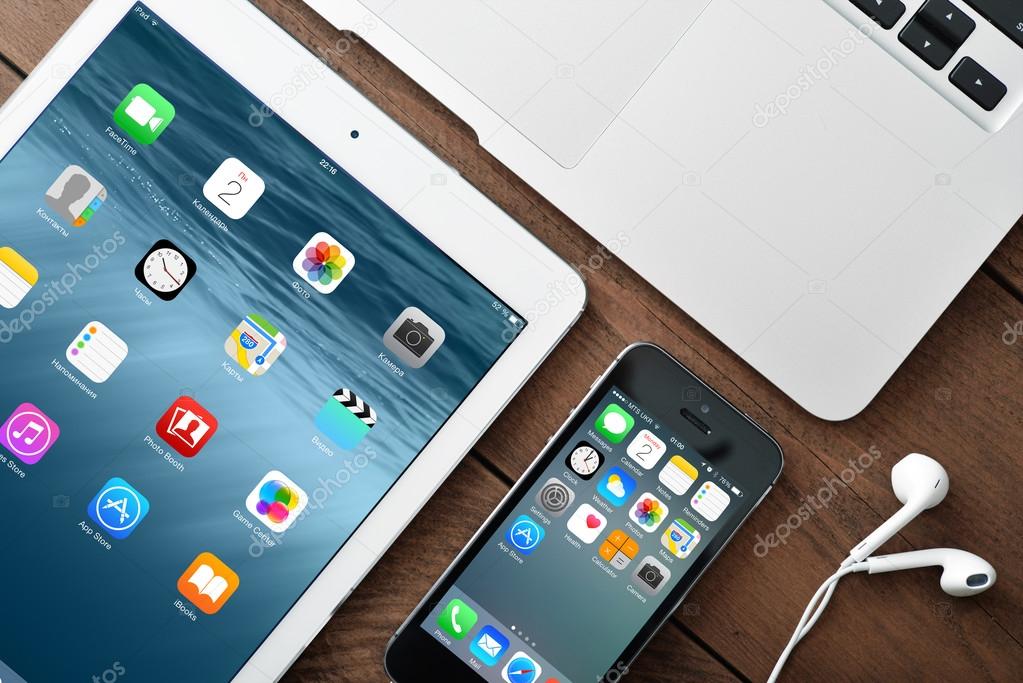 7_10.3.2_14F89_Restore.ipsw
7_10.3.2_14F89_Restore.ipsw
iOS 10.3.2 (iPhone 6s): iPhone_4.7_10.3.2_14F89_Restore.ipsw
iOS 10.3.2 (iPhone 6s Plus): iPhone_5.5_10.3.2_14F89_Restore.ipsw
iOS 10.3.2 (iPhone SE): iPhone_4.0_64bit_10.3.2_14F89_Restore.ipsw
iOS 10.3.2 (iPhone 7): iPhone_7_10.3.2_14F89_Restore.ipsw
iOS 10.3.2 (iPhone 7 Plus): iPhone_7Plus_10.3.2_14F89_Restore.ipsw
10.3.2. Файлы IPSW для iPad
iOS 10.3.2 (iPad Air Wi-Fi): iPad_64bit_10.3.2_14F89_Restore.ipsw
iOS 10.3.2 (iPad Air Cellular): iPad_64bit_10.3.2_14F89_Restore.ipsw
iOS 10.3.2 (iPad Mini 2 Wi-Fi): iPad_64bit_10.3.2_14F89_Restore.ipsw
iOS 10.3.2 (iPad Mini 2 Cellular): iPad_64bit_10.3.2_14F89_Restore.ipsw
iOS 10.3.2 (iPad Air China): iPad_64bit_10.3.2_14F89_Restore.ipsw
iOS 10.3.2 (iPad Mini 2, Китай): iPad_64bit_10. 3.2_14F89_Restore.ipsw
3.2_14F89_Restore.ipsw
iOS 10.3.2 (iPad Mini 3 Wi-Fi): iPad_64bit_TouchID_10.3.2_14F89_Restore.ipsw
iOS 10.3.2 (iPad Mini 3 Cellular): iPad_64bit_TouchID_10.3.2_14F89_Restore.ipsw
iOS 10.3.2 (iPad Mini 3, Китай): iPad_64bit_TouchID_10.3.2_14F89_Restore.ipsw
iOS 10.3.2 (iPad Air 2 Wi-Fi): iPad_64bit_TouchID_10.3.2_14F89_Restore.ipsw
iOS 10.3.2 (iPad Air 2 Cellular): iPad_64bit_TouchID_10.3.2_14F89_Restore.ipsw
iOS 10.3.2 (iPad Mini 4 Wi-Fi): iPad_64bit_TouchID_10.3.2_14F89_Restore.ipsw
iOS 10.3.2 (iPad Mini 4 Cellular): iPad_64bit_TouchID_10.3.2_14F91_Restore.ipsw
iOS 10.3.2 (iPad Pro Wi-Fi): iPadPro_12.9_10.3.2_14F89_Restore.ipsw
iOS 10.3.2 (iPad Pro Cellular): iPadPro_12.9_10.3.2_14F89_Restore.ipsw
iOS 10.3.2 (iPad Pro 9.7 Wi-Fi): iPadPro_9.7_10.3.2_14F89_Restore.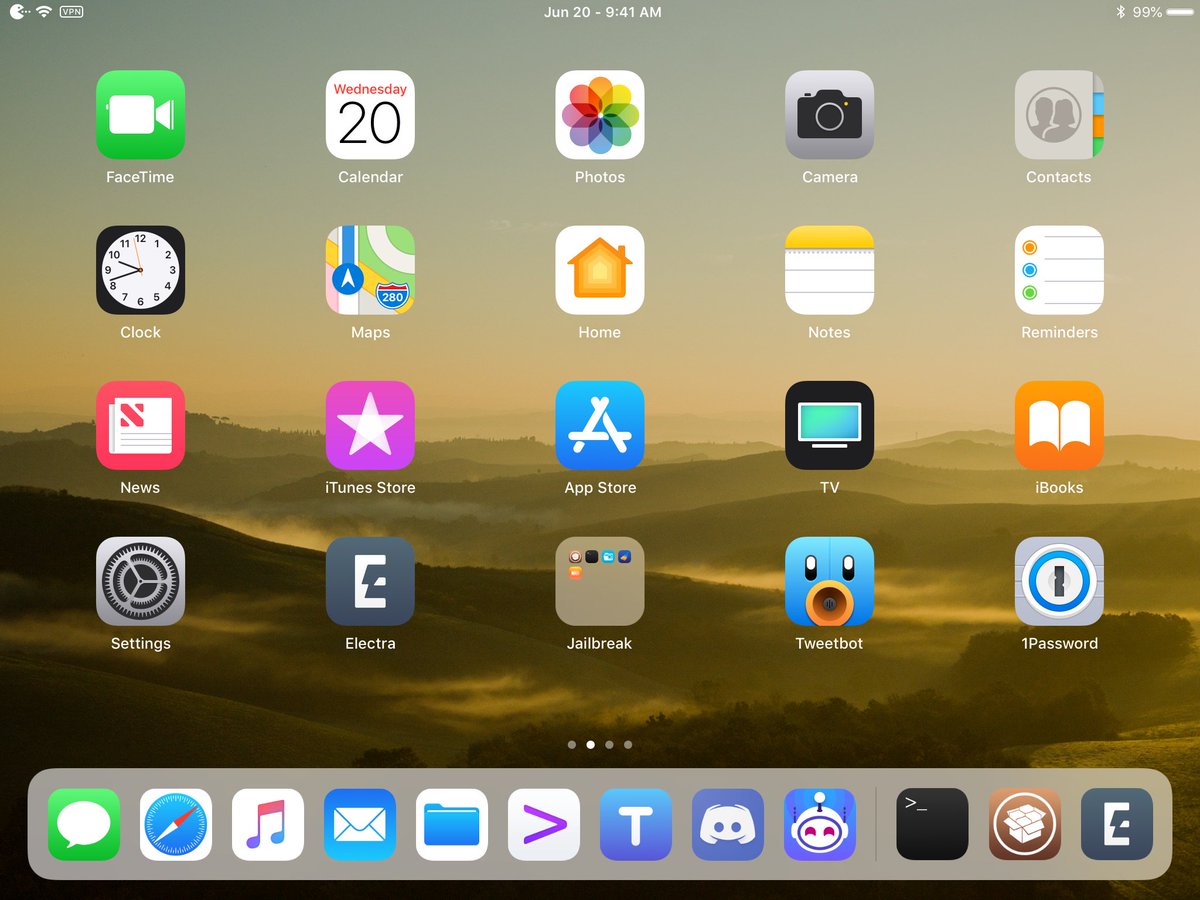 ipsw
ipsw
iOS 10.3.2 (iPad Pro 9.7 Cellular): iPadPro_9.7_10.3.2_14F89_Restore.ipsw
iOS 10.3.2 (iPad 5 Cellular): iPad_6, 11_iPad_6, 12_10.3.2_14F90_Restore.ipsw
iOS 10.3.2 (iPad 5 Wi-Fi): iPad_6, 11_iPad_6, 12_10.3.2_14F90_Restore.ipsw
IPSW-файл iOS 10.3.2 для iPod Touch (6-го поколения)
iOS 10.3.2 (iPod touch 6G): iPodtouch_10.3.2_14F89_Restore.ipsw
Шаг 2. Далее вам нужно отключить функцию «Найти мой iPhone». Перейдите в « Настройки» → «iCloud» → «Найти мой iPhone» и выключите его.
Шаг 3. Затем вы должны перевести ваше устройство iOS в режим DFU.
Примечание: выполните это, чтобы войти в режим DFU на вашем iPhone 7/7 Plus.
- На других устройствах iOS просто подключите свое устройство к компьютеру. Затем выключите ваше устройство. (нажмите и удерживайте кнопку питания, а затем сдвиньте, чтобы выключить питание, как обычно.
 )
) - Теперь вам нужно нажать и удерживать кнопку питания в течение 3 секунд. Вы должны удерживать кнопку « Домой», удерживая кнопку питания в течение 10 секунд.
- Затем после этого вам нужно отпустить кнопку питания, но удерживать кнопку «Домой», пока вы не увидите всплывающее окно из iTunes, которое обнаружило, что ваше устройство находится в режиме восстановления.
Примечание: если всплывающее окно не появляется, вам нужно попробовать снова и снова удерживать кнопки.
- Затем нажмите на кнопку ОК
Шаг № 4. На вашем Mac вы должны держать клавишу Alt / Option (или Option + Command)
На вашем ПК с Windows вы должны удерживать клавишу Shift. Затем нажмите кнопку « Восстановить iPhone / iPad».
Далее вам нужно будет просмотреть и выбрать только что загруженный файл IPSW.
Шаг № 5. Теперь вы должны нажать на кнопку Восстановить и обновить, чтобы продолжить.
После того как iTunes проверит программное обеспечение, оно установит его на ваше устройство. Теперь вам придется подождать несколько минут, пока процесс не будет завершен.
Когда процесс понижения версии завершен, вам необходимо настроить устройство, следуя инструкциям на экране. Затем вы можете легко восстановить ваше устройство из любой предыдущей резервной копии iTunes.
Как обновить iOS 11 до iOS 10.3.2 (через режим восстановления)Вы также можете понизить версию своего устройства через режим восстановления. С помощью этого метода вы не можете выбрать версию iOS, которую хотите вернуть, в отличие от режима DFU. iTunes автоматически понизит ваше устройство до предыдущей версии iOS. (Вот различия между режимом восстановления и режимом DFU)
Примечание.

Для начала просто скачайте ReiBoot на свой компьютер, активируйте его. Затем запустите программное обеспечение и подключите ваше устройство к компьютеру. Наконец, нажмите на кнопку «Войти в режим восстановления». Это сделано! Если вам часто приходится сталкиваться с режимом восстановления, чтобы исправить упрямую проблему или понизить версию вашего устройства, я бы порекомендовал вам держать это удобное программное обеспечение под своим контролем.
Если вы не хотите загружать ReiBoot, выключите устройство iOS, а затем нажмите и удерживайте кнопку «Домой». (на вашем iPhone 7/7 Plus необходимо нажать и удерживать кнопку уменьшения громкости.)
Шаг 1. Теперь подключите iPhone к компьютеру Mac или Windows . Теперь убедитесь, что iTunes запущен и работает.
Затем вам нужно отпустить кнопку уменьшения громкости, когда на вашем устройстве появится экран подключения к iTunes .
Шаг 2. Теперь нажмите Восстановить во всплывающем окне. Затем нажмите « Восстановить и обновить» для подтверждения.
Шаг 3. Вы должны нажать Next на iOS 10.3.2 Software Updater.
Затем нажмите « Принять», чтобы принять Условия использования.
Примечание. На всякий случай ваше устройство перезагружается до вашей бета-версии iOS даже до того, как процесс загрузки будет завершен, вам придется повторить те же действия, что и выше.
Переход на iOS 10.3.2 с использованием ReiBoot
Если вы не хотите проходить через утомительный процесс, вы можете использовать
После завершения процесса загрузки вы можете установить устройство как новое или восстановить его из предыдущей резервной копии. Выбор ваш!
Выбор ваш!
Завершение
Что вы думаете о iOS 11? Внесите свой ценный отзыв.
Такие функции, как обновленный Центр управления и App Store, сделали его действительно впечатляющим. Кроме того, он намного быстрее и стабильнее, чем его предшественник.
Поскольку мы говорим об iOS 11, вы хотели бы взглянуть и на эти сообщения:
I. Как настроить Центр управления в iOS 11
II. Как включить темный режим в iOS 11
Чтобы прочитать больше таких полезных руководств, связанных с iOS 11, загрузите наше приложение и оставайтесь на связи с нами в Facebook, Twitter и Google Plus.
Скачайте iOS 11 для iPhone, iPad и iPod touch
iOS 11 официально вышла! Как и было обещано, Apple только что выпустила iOS 11 – мобильную операционную систему следующего поколения для iPhone, iPad и iPod touch.
Впервые о ней объявили на Всемирной конференции разработчиков 2017 года, и для разработчиков выпустили в июне.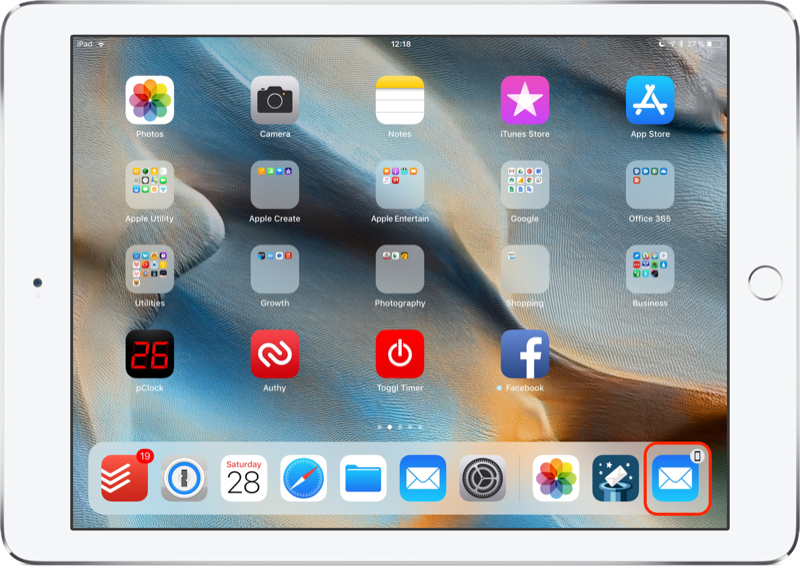 iOS 11 содержит большое количество новых функций как настраиваемый пункт управления, функции мультизадачности для iPad, новое приложение Файлы, технология ARKit и многое другое.
iOS 11 содержит большое количество новых функций как настраиваемый пункт управления, функции мультизадачности для iPad, новое приложение Файлы, технология ARKit и многое другое.
iOS 11 поддерживается следующими устройствами:
- iPhone X, iPhone 8, iPhone 8 Plus, iPhone 7, iPhone 7 Plus, iPhone 6s, iPhone 6s Plus, iPhone 6, iPhone 6 Plus, iPhone SE, iPhone 5s
- 12.9 iPad Pro 2 поколения, 12.9 iPad Pro 1 поколения, 10.5 iPad Pro, 9.7 iPad Pro, iPad Air 2, iPad Air, iPad 5 поколения, iPad mini 4, iPad mini 3, iPad mini 2
- iPod Touch 6 поколения
Однако не все новые функции будут доступны на совместимых устройствах. Одной из таких функций станет ARKit.
Подготовьтесь к обновлениюПеред тем, как установить на своё устройство iOS 11, его нужно подготовить. Как это сделать, вы узнаете в нашей статье ниже.
Читать: Как подготовить свой iPhone или iPad к релизу iOS 11
Джейлбрейк
Если вы не уверены, стоит ли ждать, прочитайте нашу статью о статусе джейлбрейка для iOS 11. Если вы захотите установить обновление, вам придётся сделать это через iTunes.
Ссылки для скачивания iOS 11Если вы не можете установить обновление «по воздуху», то можете скачать IPSW-файл на своё устройство. Вы можете узнать номер модели своего iPhone, iPad или iPod touch на задней панели и скачать подходящий файл.
iOS 11 для iPhone:
iOS 11 (iPhone 5s GSM): iPhone_4.0_64bit_11.0_15A372_Restore.ipsw
iOS 11 (iPhone 5s GSM+CDMA): iPhone_4.0_64bit_11.0_15A372_Restore.ipsw
iOS 11 (iPhone 6 Plus): iPhone_5.5_11.0_15A372_Restore.ipsw
iOS 11 (iPhone 6): iPhone_4.7_11.0_15A372_Restore.ipsw
iOS 11 (iPhone 6s): iPhone_4.7_11.0_15A372_Restore.ipsw
iOS 11 (iPhone 6s+): iPhone_5.5_11.0_15A372_Restore.ipsw
iOS 11 (iPhone SE): iPhone_4.0_64bit_11.0_15A372_Restore. ipsw
ipsw
iOS 11 (iPhone 7 GSM+CDMA): iPhone_7_11.0_15A372_Restore.ipsw
iOS 11 (iPhone 7 GSM): iPhone_7_11.0_15A372_Restore.ipsw
iOS 11 (iPhone 7+ GSM): iPhone_7Plus_11.0_15A372_Restore.ipsw
iOS 11: iPhone10,4_11.0_15A372_Restore.ipsw
iOS 11: iPhone10,5_11.0_15A372_Restore.ipsw
iOS 11: iPhone10,4_11.0_15A372_Restore.ipsw
iOS 11: iPhone10,5_11.0_15A372_Restore.ipsw
iOS 11 для iPad:
iOS 11 (iPad Air Wi-Fi): iPad_64bit_11.0_15A372_Restore.ipsw
iOS 11 (iPad Air Cellular): iPad_64bit_11.0_15A372_Restore.ipsw
iOS 11 (iPad Mini 2 Wi-Fi): iPad_64bit_11.0_15A372_Restore.ipsw
iOS 11 (iPad Mini 2 Cellular): iPad_64bit_11.0_15A372_Restore.ipsw
iOS 11 (iPad Mini 2 China): iPad_64bit_11.0_15A372_Restore.ipsw
iOS 11 (iPad Mini 3 Wi-Fi): iPad_64bit_TouchID_11.0_15A372_Restore.ipsw
iOS 11 (iPad Mini 3 Cellular): iPad_64bit_TouchID_11.
 0_15A372_Restore.ipsw
0_15A372_Restore.ipswiOS 11 (iPad Mini 3 China): iPad_64bit_TouchID_11.0_15A372_Restore.ipsw
iOS 11 (iPad Air 2 Wi-Fi): iPad_64bit_TouchID_11.0_15A372_Restore.ipsw
iOS 11 (iPad Air 2 Cellular): iPad_64bit_TouchID_11.0_15A372_Restore.ipsw
iOS 11 (iPad Mini 4 Wi-Fi): iPad_64bit_TouchID_11.0_15A372_Restore.ipsw
iOS 11 (iPad Mini 4 Cellular): iPad_64bit_TouchID_11.0_15A372_Restore.ipsw
iOS 11 (iPad Pro Cellular): iPadPro_12.9_11.0_15A372_Restore.ipsw
iOS 11 (iPad Pro 9.7 Wi-Fi): iPadPro_9.7_11.0_15A372_Restore.ipsw
iOS 11 (iPad Pro 9.7 Cellular): iPadPro_9.7_11.0_15A372_Restore.ipsw
iOS 11 (iPad 5 Wi-Fi): iPad_64bit_TouchID_ASTC_11.0_15A372_Restore.ipsw
iOS 11 (iPad 5 Cellular): iPad_64bit_TouchID_ASTC_11.0_15A372_Restore.ipsw
iOS 11 (iPad Pro 12.9 Wi-Fi 2nd Gen): iPad_Pro_HFR_11.0_15A372_Restore.ipsw
iOS 11 (iPad Pro 12.9 Cellular 2nd Gen): iPad_Pro_HFR_11.0_15A372_Restore.ipsw
iOS 11 (iPad Pro 10.
iOS 11 (iPad Pro 10.5 Cellular): iPad_Pro_HFR_11.0_15A372_Restore.ipsw
iOS 11 для iPod touch:
iOS 11 (iPod touch 6G): iPodtouch_11.0_15A372_Restore.ipsw
Установите iOS 11
Вы можете установить iOS 11 прямо со своего устройства. Также можно установить обновление, используя iTunes и подключив устройство к компьютеру.
Что нового в обновлении- Экран блокировки и центр уведомлений объединены, так что теперь уведомления можно просматривать, не снимая с устройства блокировку.
- Пункт управления снова состоит из одного экрана. Теперь вы можете открыть дополнительные настройки с помощью 3D Touch.
- Apple изменила дизайн приложения Сообщения, и теперь им легче пользоваться. Теперь из приложения вы можете отправлять деньги другим пользователям.
- Потенциальное окончательное решение проблем с синхронизацией: сообщения, Siri и фотографии теперь будут синхронизироваться со всеми вашими девайсами через iCloud.

- У Siri теперь более правдоподобный голос, она поддерживает перевод, а также содержит небольшое обновление дизайна. Также Siri может составлять списки и искать приложения по QR-коду.
- App Store получило совершенно новый дизайн и стал похож на Apple Music. Добавлены отдельные вкладки для просмотра приложений игр и обновления.
- Функция «не беспокоить во время вождения» автоматически отключает все уведомления во время езды.
- Теперь, когда вы сделаете скриншот, в нижнем левом углу экрана будет появляться маленькое превью. Нажмите на него, и сразу же откроется редактор.
- Приложение Файлы заменит iCloud Drive.
Чтобы узнать, как все эти обновления работают, прочитайте наш материал, обозревающий лучшие функции iOS 11 для iPhone.
Оцените пост
[всего: 0 рейтинг: 0]
Смотрите похожее
3D Touch App Store ARKit iOS iOS 11 IPSWСписок устройств, которые обновятся до iOS 15, iPadOS 15 и macOS Monterey
7 июня компания Apple провела конференцию WWDC 2021, в рамках которой показали в том числе iOS 15, iPadOS 15 и macOS Monterey. Системы будут находиться на этапе бета-теста в течение всего лета, а релиз финальных сборок состоится в сентябре.
Системы будут находиться на этапе бета-теста в течение всего лета, а релиз финальных сборок состоится в сентябре.
Приводим список устройств, которые получат апдейт. Сразу стоит отметить, что в этом списке есть даже старые устройства, вроде iPhone 6s, iPhone SE первого поколения и iPad Air 2.
iPhone, которые обновятся до iOS 15:
- Вся линейка iPhone 12
- Вся линейка iPhone 11
- iPhone XS
- iPhone XS Max
- iPhone XR
- iPhone X
- iPhone 6s
- iPhone 6s Plus
- iPhone 7
- iPhone 7 Plus
- iPhone 8
- iPhone 8 Plus
- iPhone SE (2016)
- iPhone SE (2020)
- iPod touch 7-го поколения
iPad, которые обновятся до iPadOS 15:
- iPad Pro 12.9 (4‑го поколения)
- iPad Pro 11 (2‑го поколения)
- iPad Pro 12.9 (3‑го поколения)
- iPad Pro 11 (1‑го поколения)
- iPad Pro 12.9 (2‑го поколения)
- iPad Pro 12.9 (1‑го поколения)
- iPad Pro 10.
 5
5 - iPad Pro 9.7
- iPad (8‑го поколения)
- iPad (7‑го поколения)
- iPad (6‑го поколения)
- iPad (5‑го поколения)
- iPad mini (5‑го поколения)
- iPad mini (4-го поколения)
- iPad Air (4‑го поколения)
- iPad Air (3‑го поколения)
- iPad Air (2-го поколения)
Apple Watch, которые обновятся до watchOS 8:
- Apple Watch Series 3
- Apple Watch Series 4
- Apple Watch Series 5
- Apple Watch SE
- Apple Watch Series 6
Устройства, которые обновятся до macOS Monterey:
- iMac (2015 и новее)
- iMac Pro (2017 и новее)
- Mac Pro (2013 и новее)
- Mac mini (2014 и новее)
- MacBook (2016 и новее)
- MacBook Air (2015 и новее)
- MacBook Pro (2015 и новее)
Как установить бета-версии iOS 15, iPadOS 15, watchOS 8 и macOS Monterey, читайте в нашем материале.
Загрузки — ссылки на все прошивки для ваших устройств (iOS 11 — iOS/iPadOS 15) — Newapples
Если вы когда-нибудь захотите загрузить какую-либо версию iOS или необходимую вам версию инструмента для джейлбрейка, внесите в закладки эту страничку нашего сайта. Здесь вы всегда сможете найти ссылки для каждой из прошивок, доступных для вашего устройства, а также все версии инструментов для джейлбрейка, таких как, Pangu, P0sixspwn, Evasi0n, Evasi0n7, RedSn0w, PwnageTool, Sn0wbreeze и т.д.
Здесь вы всегда сможете найти ссылки для каждой из прошивок, доступных для вашего устройства, а также все версии инструментов для джейлбрейка, таких как, Pangu, P0sixspwn, Evasi0n, Evasi0n7, RedSn0w, PwnageTool, Sn0wbreeze и т.д.
Данная страница будет обновляться на регулярной основе и на ней мы постараемся собрать как можно более полный список всех ссылок на прошивки и инструменты, которые вам могут понадобиться для тех или иных действий.
Прошивки для iPhone, iPad и iPod touch- iPad Pro 12,9 дюйма (5-го поколения) (2021): • iPadOS 15.0
- iPad Pro 12,9 дюйма (4-го поколения): • iPadOS 15.0
- iPad Pro 12,9 дюйма (3-го поколения)/11 дюймов (1-го поколения) (2018): • iPadOS 15.0
- iPad Pro 12,9 дюйма (2-го поколения)/iPad Pro 10,5 дюйма (1-го поколения): • iPadOS 15.0
- iPad Pro 12,9 дюйма (1-го поколения): • iPadOS 15.0
- iPad Pro 11 дюймов (3-го поколения) (2021): • iPadOS 15.
 0
0 - iPad Pro 11 дюймов (2-го поколения) (2020): • iPadOS 15.0
- iPad Pro 9,7 дюйма (1-го поколения): • iPadOS 15.0
- iPad 10,2 дюйма (9-го поколения) (2021): • iPadOS 15.0
- iPad 10,2 дюйма (7-го поколения) (2019)/iPad 10,2 дюйма (8-го поколения) (2020): • iPadOS 15.0
- iPad 9,7 дюйма (5-го поколения) (2017)/iPad 9,7 дюйма (6-го поколения) (2018): • iPadOS 15.0
- iPad mini (6-го поколения): • iPadOS 15.0
- iPad Air (4‑го поколения) (2020): • iPadOS 15.0
- iPad Air (3‑го поколения) (2019)/iPad mini 5: • iPadOS 15.0
- iPad Air (2‑го поколения)/iPad mini 4: • iPadOS 15.0
- iPad Pro 12,9 дюйма (5-го поколения) (2021): •
iPadOS 14.6• iPadOS 14.7 • iPadOS 14.8 - iPad Pro 11 дюймов (3-го поколения) (2021): •
iPadOS 14.• iPadOS 14.7 • iPadOS 14.8 6
6 - iPad Pro 12,9 дюйма (4-го поколения): • iPadOS 14.0 • iPadOS 14.0.1 • iPadOS 14.1 • iPadOS 14.2 • iPadOS 14.3 • iPadOS 14.4 • iPadOS 14.4.1 • iPadOS 14.4.2 • iPadOS 14.5 • iPadOS 14.5.1 • iPadOS 14.6 • iPadOS 14.7 • iPadOS 14.8
- iPad Pro 12,9 дюйма (3-го поколения)/11 дюймов (1-го поколения) (2018): • iPadOS 14.0 • iPadOS 14.0.1 • iPadOS 14.1 • iPadOS 14.2 • iPadOS 14.3 • iPadOS 14.4 • iPadOS 14.4.1 • iPadOS 14.4.2 • iPadOS 14.5 • iPadOS 14.5.1 • iPadOS 14.6 • iPadOS 14.7 • iPadOS 14.8
- iPad Pro 12,9 дюйма (2-го поколения)/iPad Pro 10,5 дюйма (1-го поколения): • iPadOS 14.0 • iPadOS 14.0.1 • iPadOS 14.1 • iPadOS 14.2 • iPadOS 14.3 • iPadOS 14.4 • iPadOS 14.4.1 • iPadOS 14.4.2 • iPadOS 14.5 • iPadOS 14.5.1 • iPadOS 14.6 • iPadOS 14.7 • iPadOS 14.8
- iPad Pro 12,9 дюйма (1-го поколения): • iPadOS 14.0 • iPadOS 14.0.1 • iPadOS 14.1 • iPadOS 14.2 • iPadOS 14.
 3 • iPadOS 14.4 • iPadOS 14.4.1 • iPadOS 14.4.2 • iPadOS 14.5 • iPadOS 14.5.1 • iPadOS 14.6 • iPadOS 14.7 • iPadOS 14.8
3 • iPadOS 14.4 • iPadOS 14.4.1 • iPadOS 14.4.2 • iPadOS 14.5 • iPadOS 14.5.1 • iPadOS 14.6 • iPadOS 14.7 • iPadOS 14.8 - iPad Pro 11 дюймов (2-го поколения) (2020): • iPadOS 14.0 • iPadOS 14.0.1 • iPadOS 14.1 • iPadOS 14.2 • iPadOS 14.3 • iPadOS 14.4 • iPadOS 14.4.1 • iPadOS 14.4.2 • iPadOS 14.5 • iPadOS 14.5.1 • iPadOS 14.6 • iPadOS 14.7 • iPadOS 14.8
- iPad Pro 9,7 дюйма (1-го поколения): • iPadOS 14.0 • iPadOS 14.0.1 • iPadOS 14.1 • iPadOS 14.2 • iPadOS 14.3 • iPadOS 14.4 • iPadOS 14.4.1 • iPadOS 14.4.2 • iPadOS 14.5 • iPadOS 14.5.1 • iPadOS 14.6 • iPadOS 14.7 • iPadOS 14.8
- iPad 10,2 дюйма (7-го поколения) (2019)/iPad 10,2 дюйма (8-го поколения) (2020): • iPadOS 14.0 (только для iPad 7) • iPadOS 14.0.1 (только для iPad 7) • iPadOS 14.1 • iPadOS 14.2 • iPadOS 14.3 • iPadOS 14.4 • iPadOS 14.4.1 • iPadOS 14.4.2 • iPadOS 14.5 • iPadOS 14.5.1 • iPadOS 14.6 • iPadOS 14.7 • iPadOS 14.8
- iPad 9,7 дюйма (5-го поколения) (2017)/iPad 9,7 дюйма (6-го поколения) (2018): • iPadOS 14.
 0 • iPadOS 14.0.1 • iPadOS 14.1 • iPadOS 14.2 • iPadOS 14.3 • iPadOS 14.4 • iPadOS 14.4.1 • iPadOS 14.4.2 • iPadOS 14.5 • iPadOS 14.5.1 • iPadOS 14.6 • iPadOS 14.7 • iPadOS 14.8
0 • iPadOS 14.0.1 • iPadOS 14.1 • iPadOS 14.2 • iPadOS 14.3 • iPadOS 14.4 • iPadOS 14.4.1 • iPadOS 14.4.2 • iPadOS 14.5 • iPadOS 14.5.1 • iPadOS 14.6 • iPadOS 14.7 • iPadOS 14.8 - iPad Air (4‑го поколения) (2020): •
iPadOS 14.0•iPadOS 14.0.1• iPadOS 14.1 • iPadOS 14.2 • iPadOS 14.3 • iPadOS 14.4 • iPadOS 14.4.1 • iPadOS 14.4.2 • iPadOS 14.5 • iPadOS 14.5.1 • iPadOS 14.6 • iPadOS 14.7 • iPadOS 14.8 - iPad Air (3‑го поколения) (2019)/iPad mini 5: • iPadOS 14.0 • iPadOS 14.0.1 • iPadOS 14.1 • iPadOS 14.2 • iPadOS 14.3 • iPadOS 14.4 • iPadOS 14.4.1 • iPadOS 14.4.2 • iPadOS 14.5 • iPadOS 14.5.1 • iPadOS 14.6 • iPadOS 14.7 • iPadOS 14.8
- iPad Air (2‑го поколения)/iPad mini 4: • iPadOS 14.0 • iPadOS 14.0.1 • iPadOS 14.1 • iPadOS 14.2 • iPadOS 14.3 • iPadOS 14.4 • iPadOS 14.4.1 • iPadOS 14.4.2 • iPadOS 14.5 • iPadOS 14.5.1 • iPadOS 14.6 • iPadOS 14.7 • iPadOS 14.8
Загрузки — ссылки на все прошивки для ваших устройств (iOS 4 — iOS 10)
Ссылки на все инструменты для джейлбрейка для ваших iOS устройств
Как установить iOS 11 Beta на свой iPhone или iPad
WWDC 2017 здесь и, как всегда, Apple сделала кучу объявлений на этом мероприятии.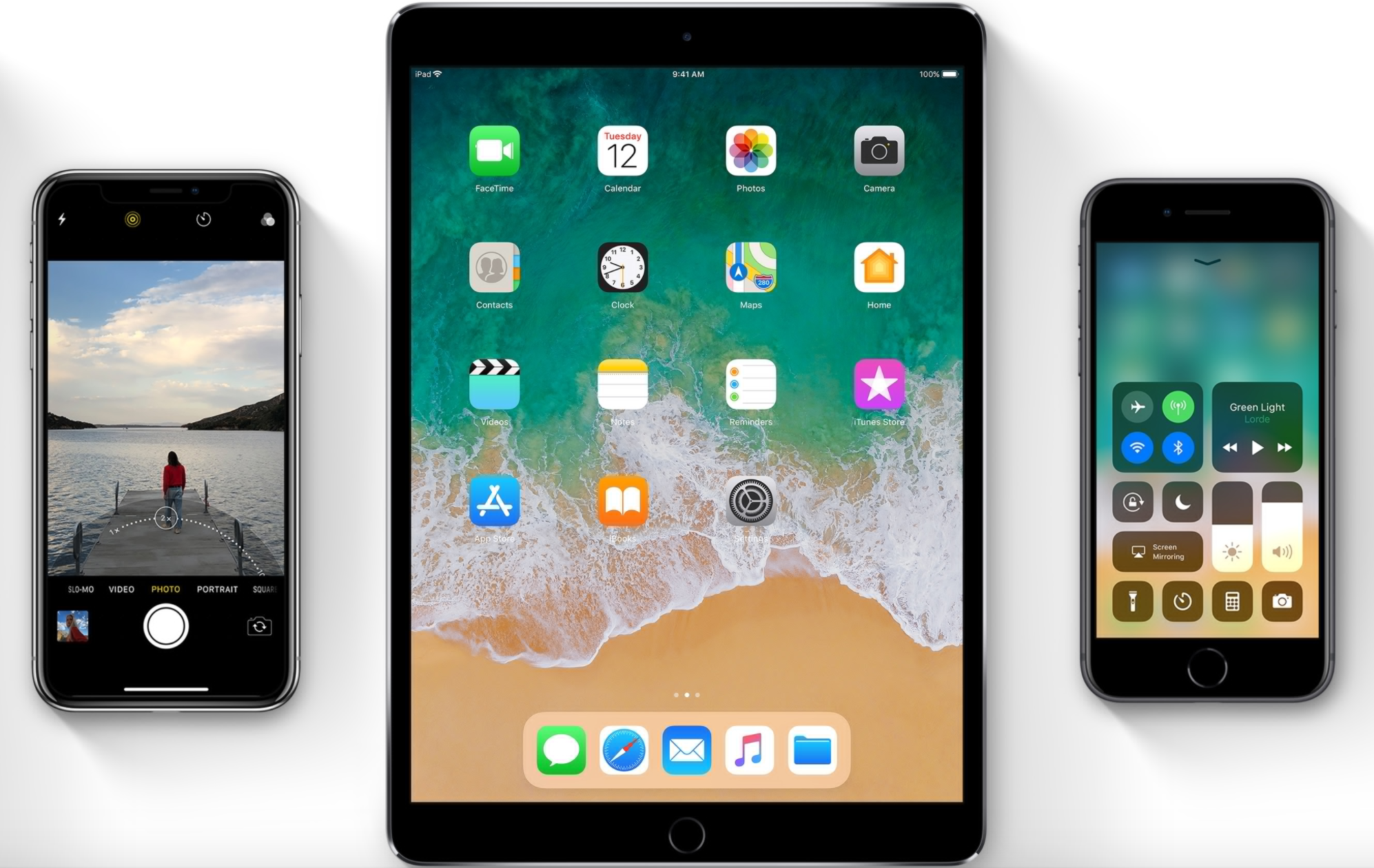 Но что нас больше всего интересует, так это новое обновление iOS 11. iOS 11 вносит ряд интересных изменений в платформу, которую мы знаем и любим. Есть новый настраиваемый Центр управления, новый Центр уведомлений, новый магазин приложений, встроенная запись экрана, новое приложение «Файлы» и многое другое. С представлением iOS 11 гигант из Купертино также выпустил самую первую бета-версию iOS 11 для разработчиков. Итак, если вы хотите, чтобы iOS 11 развернулась, вот как вы можете двигаться дальше:
Но что нас больше всего интересует, так это новое обновление iOS 11. iOS 11 вносит ряд интересных изменений в платформу, которую мы знаем и любим. Есть новый настраиваемый Центр управления, новый Центр уведомлений, новый магазин приложений, встроенная запись экрана, новое приложение «Файлы» и многое другое. С представлением iOS 11 гигант из Купертино также выпустил самую первую бета-версию iOS 11 для разработчиков. Итак, если вы хотите, чтобы iOS 11 развернулась, вот как вы можете двигаться дальше:
Устройства, совместимые с iOS 11
Вот устройства iOS, которые совместимы с новой версией iOS:
- iPhone 7, 7 Plus, 6s, 6s Plus, SE, 6, 6 Plus, 5s
- iPad Pro 10, 5 дюйма, iPad Pro 12, 9 дюйма 2-го поколения, iPad 9, 7 дюйма, iPad mini 4, iPad Air 2, iPad mini 3, iPad Pro 9, 7 дюйма, iPad Pro 12, 9 дюйма, iPad Air, iPad mini 2
- iPod Touch 6-го поколения
Вещи, которые вам понадобятся для установки iOS 11
Вот несколько вещей, которые вам понадобятся для установки первой бета-версии iOS 11 для разработчиков:
- Учетная запись разработчика Apple ID (доступно по цене 99 долларов в год)
- Совместимое устройство iOS
- ПК с Windows или Mac
Способ 1.
 Установите iOS 11 beta 1 на ваше устройство iOS через файл конфигурации
Установите iOS 11 beta 1 на ваше устройство iOS через файл конфигурацииИтак, давайте продолжим и получим последнее обновление iOS для вашего iPhone, не так ли?
Примечание . Перед установкой бета-версии iOS 11 на устройство необходимо создать резервную копию устройства. Вы можете сделать это, зайдя в «Настройки iOS» -> «iCloud» -> «Создать резервную копию сейчас» или в iTunes, если что-то пойдет не так Я установил бета-версию iOS 11 на iPhone 6s и iPhone 7.
Зарегистрируйте свой iPhone / iPad для разработчиков Betas
Во-первых, вам нужно зарегистрировать ваше устройство iOS для бета-версий для разработчиков на странице разработчиков Apple. Вот как это сделать:
1. Вам понадобится UDID (уникальный идентификатор устройства) вашего iPhone или iPad для регистрации вашего устройства. Вы можете получить его, подключив свой iPhone к ПК или Mac через iTunes . В iTunes нажмите на серийный номер вашего устройства, и вы должны увидеть UDID вашего устройства. Просто скопируйте это.
2. Затем откройте браузер и перейдите на сайт разработчиков Apple. Здесь войдите под своим Apple ID (учетной записью разработчика). После входа в систему перейдите в раздел «Сертификаты, идентификаторы и профили», а затем перейдите в раздел «Устройства» . Здесь выберите устройство iOS, на которое вы хотите установить бета-версию.
3. Теперь нажмите на значок «плюс» и введите данные вашего устройства : имя вашего устройства и UDID, который вы скопировали. Нажмите «Продолжить», когда закончите.
Ваш iPhone или iPad теперь зарегистрирован для бета-версий iOS.
Получите iOS 11 Beta как OTA
1. Теперь перейдите на свой iPhone и откройте страницу «Загрузки» на веб-сайте разработчиков Apple, одновременно войдя в свою учетную запись разработчика. Здесь, просто прокрутите вниз и вы найдете раздел бета-версии iOS 11 . Просто скачайте файл конфигурации .
2. После загрузки откройте файл и установите « Профиль бета-версии iOS ». Затем введите пароль и согласитесь с политикой конфиденциальности Apple.
3. Как только профиль будет установлен, вам придется перезагрузить ваш iPhone . После перезагрузки iPhone вы получите обновление программного обеспечения бета-версии iOS 11 для разработчиков. Просто нажмите « Скачать и установить ».
Примечание . Бета-версия iOS 11 для разработчиков через OTA составляет 1, 9 ГБ для iPhone 6s, но может отличаться на других устройствах iDevices. Кроме того, обновление будет загружаться только через сеть WiFi.
4. После того, как бета-обновление iOS 11 будет установлено на вашем iPhone или iPad, ваше устройство перезагрузится, и вы увидите сообщение «Обновление завершено». Просто нажмите «Продолжить» и домашний экран iOS 11 будет приветствовать вас.
Способ 2. Установите iOS 11 Beta через файл IPSW
1. Вы можете вручную прошить бета-версию iOS 11 на своем iPhone или iPad. Вам потребуется загрузить образ для восстановления бета-версии iOS 11 со страницы «Загрузки» на веб-сайте разработчиков Apple. IPSW-файл iOS 11 для iPhone 6s составляет около 2, 9 ГБ, а размер файла для других устройств iDevices должен быть одинаковым, поэтому убедитесь, что вы подключены к сети WiFi.
2. После загрузки образа iOS 11 подключите iPhone к ПК или Mac и откройте iTunes . Затем нажмите и удерживайте Option на Mac и Shift на ПК с Windows и нажмите «Проверить наличие обновлений» в iTunes.
3. Откроется диалоговое окно, в котором вы можете выбрать загруженный файл iOS 11 beta IPSW . Как только вы выберете его, обновление будет мигать на вашем iPhone. Просто убедитесь, что вы не отключили ваш iPhone во время установки бета-версии iOS 11.
Способ 3: дождаться публичной бета-версии iOS 11
Первая бета-версия iOS 11 предназначена только для разработчиков, и, поверьте мне, когда я говорю, что бета-версии для разработчиков являются наиболее ошибочным программным обеспечением, с которым вы когда-либо сталкивались. Должны происходить случайные сбои приложений, замедления, перезагрузки и т. Д. Поэтому мы определенно не рекомендуем устанавливать бета-версию iOS 11 для разработчиков на iPhone, который вы используете в качестве ежедневного драйвера. Лучше всего подождать публичной бета-версии iOS 11, которая должна состояться в конце июня или начале июля . Общедоступные бета-версии вы найдете на странице бета-программы Apple.
Готовы попробовать первую бета-версию iOS 11 на своем iPhone или iPad?
Не так много людей впечатлены новым обновлением iOS 11, но мне оно определенно нравится. Сири теперь намного лучше, и мне нравится новый Центр управления, который полностью настраивается. В iOS 11 есть множество других простых, но удобных функций, поэтому мы не будем винить вас, если вы захотите попробовать его на своем iPhone или iPad. Просто дайте нам знать ваши мысли о последней итерации iOS в разделе комментариев ниже. Кроме того, если у вас возникнут проблемы при установке бета-версии iOS 11 на iPhone или iPad, сообщите нам, и мы сделаем все возможное, чтобы помочь вам.
ROME: Total War для мобильных устройств — Требования
Устройства iOS
Для игры ROME: Total War потребуется iPhone 5s или более новый, iPad Air первого поколения или более новый, iPad mini 2 или более новый, либо iPad Pro, и до 4 ГБ свободного места на установку.
Потребуется как минимум iOS 11.
Поддерживаемые модели iPhone
newiphones- iPhone 11 Pro Max
- iPhone XS Max
- iPhone 11 Pro
- iPhone XS
- iPhone X
- iPhone 8 plus
- iPhone 7 plus
- iPhone 6s plus
- iPhone 6 plus
- iPhone 8
- iPhone 7
- iPhone 6
- iPhone 6s
- iPhone SE
- iPhone 5s
- iPod Touch(6-го поколения)
- iPod Touch(7-го поколения)
Поддерживаемые модели iPad
Asset 6- iPad Pro
12,9 дюйма(3-го поколения)
- iPad Pro
12,9 дюйма(2-го поколения) - iPad Pro
12,9 дюйма
- iPad Pro
10,5 дюйма - iPad Air(3-го поколения)
- iPad(2018)
- iPad(2017)
- iPad Pro
9,7 дюйма - iPad Air 2
- iPad Air
- iPad mini(5-го поколения)
- iPad mini 4
- iPad mini 3
- iPad mini 2
Устройства Android
Для работы ROME: Total War для Android требуется Android 7 или более поздняя версия, и одно из нижеперечисленных устройств:
Samsung
- Samsung Galaxy S7
- Samsung Galaxy Note8
- Samsung Galaxy S8
- Samsung Galaxy Note9
- Samsung Galaxy S9
- Samsung Galaxy Tab S4
- Samsung Galaxy S10
- Samsung Galaxy S10+
- Samsung Galaxy S10e
- Google Pixel
- Google Pixel XL
- Google Pixel 2
- Google Pixel 2 XL
- Google Pixel 3
- Google Pixel 3 XL
- Google Pixel 3a
- Google Pixel 3a XL
- Google Pixel 4
- Google Pixel 4 XL
Huawei
- Huawei Nexus 6P
- Huawei Honor 8
- Huawei Mate 10
- Huawei Mate 20
- Huawei Mate 20 Lite
- Huawei Nexus 6P
Sony
- Sony Xperia Z5 Dual
- Sony Xperia XZ1
- Sony Xperia XZ2 Compact
OnePlus
- OnePlus 3T
- OnePlus 5T
- OnePlus 6T
- OnePlus 7
Xiaomi
- Xiaomi Mi 5
- Xiaomi Mi 6
- Xiaomi Pocophone F1
- Xiaomi Redmi Note 5
Прочее
- HTC U12+
- LG V30+
- Motorola Moto Z2 Force
- Nokia 8
- Razer Phone
- Xiaomi Mi 6
Ipad air ios 11 стоит ли обновляться. Стоит ли обновлять iPad: «за» и «против
19 сентября (дата релиза) вышла IOS 11 , многие уже успели обновиться, ведь столько было заявлено всяких фишечек. Некоторые даже думали, что на их 5S «прилетит» дополненная реальность. Можно будет запускать классные игры, измерять рост человека — а вот фиг! Давайте, не будем тянуть резину и перейдем сразу к «жести»
Время автономной работы
Да, iOS 11 «жрет» заряд аккумулятора, как не в себя. Что такое? Подобные проблемы бывали и раньше, когда прилетали обновления iOS 7, 8, 9, 10 Потом все решилась, но, например, мне кажется, что самое оптимальное энергопотребление было в iOS 6. К сожалению, в первом билде официального релиза 11-й версии айос есть очевидные проблемы с потреблением заряда — это точно. И учтите, что на моем айфоне все оптимизировано под минимальный расход: отключены службы геолокации, настроены режимы сна, при отсутствии необходимости отключена передача сотовых данных, выбраны только поддерживаемые типы сети (4G не поддерживается оператором) и многое другое.
Не запускаются игры и программы
Собрался поиграть в мою любимую игруху, в которой буквально на днях попёрло, и я прошел кучу головоломок, спустя полгода бездействия. В общем, запускаю, и: «Необходимо обновить такую-то игру. Разработчику необходимо обновить эту программу, чтобы она работала с iOS 11».
Ну, все, настроение испорчено. Разработчик, вряд ли, обновит, там даже рекламы нет, а ее я получил бесплатно, кажется, в рамках какой-то волны невиданной щедрости Apple, что называется «на шару».
Скорость включения
Да, теперь мой iPhone 5S запускается и ребутится куда дольше, чем это было на «десятки». Кстати, не забывайте, что «девятка» работала еще быстрее. Ух, скоро будем ждать загрузки по часу. Хотя нет, шучу, следующего обновления смартфон вообще не получит.
Тормозит клавиатура
Спасибо, конечно, но, по крайней мере, первый день накатки обновления, глючили клавиатура, дико. Набор букв меня просто бесил, было такое чувство, что у меня дешманский Android-смартфон на Android 2.3 Gingerbread за $20. Правды ради, скажу, что через какое-то время создался кэш и вот стало получше, но набор в любом случае не идеальный.
Потоковое воспроизведение
Ух, здесь Вы, ребята, просто д#билы. Теперь вместо потокового воспроизведения «на лету» появился какой-то встроенный плеер, который не вырывает прямой адрес у плеера, а воспроизводит по каким-то неведомым схемам. Работать это стало хуже, ибо дольше грузит, часто глючит, часто вообще не воспроизводит. Я смотрел на айпаде, такой лабуды нет (там старая версия iOS). Те же видосики нормально проигрываются.
И еще с какого-то обновления на «десятке» исчезла возможность слушать ролики с ютуба в режиме заблокированного экрана. Да Вы, что себе думаете, когда такое делаете?
Теперь приходится юзать дурацкий UC Браузер, чтобы слушать в фоне, нормально, да?
Вот и все, не забывайте, что вчера от меня вышла еще статья, которая раскрывает аж 3 причины, почему стоит обновиться на iOS 11.
Скачать iOS 11 для разработчиков или дождаться финального варианта новой операционной системы? А может и вовсе не стоит переходить на iOS 11? В этой статье я попробую разобраться во всех тонкостях новой программной платформы Apple.
Как установить iOS 11 на iPhone и iPad
Первое и, наверное, самое основное правило при установке iOS 11 — сделать резервную копию данных. Выполнять перепрошивку iPhone и iPad желательно после выполнения бэкапа, тогда не останется никаких причин для волнения о потерянных фотографиях или удалённых сообщениях.
Сделать это совсем не сложно: нужно лишь зайти в iTunes на ПК, заранее подключив к нему мобильное устройство. Во вкладке «Обзор» в разделе «Резервные копии» следует нажать на кнопку «Сделать копию сейчас», после чего моментально начнётся бэкап. Теперь, когда все копии сделаны, можно приступать к перепрошивке.
Для начала нужно загрузить специальный профиль разработчика, без которого перейти на девелоперскую версию iOS 11 не удастся. Получить профиль можно , открывать её следует только в браузере Safari. Сразу после этого на экране появится вопрос, на какое устройство следует установить профиль. Выбрав iPhone, пользователь попадает в меню «Установка профиля»: тут, естественно, надо нажать «Установить» и соглашаться со всеми последующими требованиями смартфона.
После перезагрузки iPhone нужно зайти в основные «Настройки» и выбрать пункт «Обновление ПО». Если все предыдущие шаги были выполнены правильно, система обнаружит наличие новой версии iOS. К слову, скачивание и установка обновления займут около 30 минут.
Что нового в iOS 11?
Теперь, когда все установки завершены, а iPhone получил свою долгожданную iOS 11, можно переходить к основным фишкам обновлённой операционной системы. Прежде всего стоит сказать о Пункте управления, потому что именно он одним из первых встречает пользователей сразу после перезагрузки. В iOS 11 он полностью обновился: теперь все переключатели доступны на одном экране, а также появилась поддержка 3D Touch для вызова расширенного меню определённого пункта настроек.
Ключевым и уже доступным новшеством стало обновление App Store, существенно улучшающее навигацию среди миллионов приложений, выбор наиболее удобных и само представление их в магазине. Почти незаметным изменениям подверглись экран блокировки и строка уведомлений.
Стал более персональным Siri и теперь можно оперировать данными и историей работы в Safari, Новостях, Почте, Сообщениях и других приложениях. Расширились возможности интеграции персонального помощника в приложения посредством SiriKit. Появились новые категории, включая списки задач, заметки и напоминания, банковские переводы и счета, а также QR-коды.
В приложении Камера новые функции включают эффекты «Петля» и «Отскок» в «живых снимках», позволяющие создавать зацикленные ролики, появился режим длинной экспозиции. Воспоминания оптимизированы как для портретной, так и альбомной ориентаций, улучшены алгоритмы подбора для автоматического создания воспоминаний. Очень востребованным шагом стало внедрение нового формата изображений HEIF, позволяющего уменьшить размер файлов без дополнительного ухудшения качества.
Дабы водители не отвлекались от дороги и не ставили себя и пассажиров в опасную ситуацию, функция «Не беспокоить» будет автоматически включаться во время вождения. Избранным контактам можно отсылать уведомления, что пользователь за рулём и ответ последует по прибытии в точку назначения.
Как вернуть старую прошивку?
Сделать даунгрейд на «десятку» не намного сложнее, чем обновиться до iOS 11. Для этого понадобится установить самую свежую версию программы iTunes на ПК. После этого нужно подключить iPhone или iPad к компьютеру и перевести его в режим DFU. Сделать это можно одним лишь способом: выключить iPhone, а затем одновременно зажать кнопки Home и Power примерно на десять секунд. По прошествии этого времени кнопку Power нужно отпустить, а Home держать ещё примерно 15 секунд. После этого на экране компьютера появится надпись «iTunes обнаружила iPhone в режиме восстановления». Остаётся только нажать на кнопку «Восстановить iPhone», после чего устройство снова вернётся на версию iOS 10.3.2.
Стоит ли обновляться?
Нужно отметить несколько вещей. Во-первых, iOS 11 пока что слишком сырая, статус beta и приставка «для разработчиков» присвоены совсем не зря — главная цель этой сборки в том, чтобы разработчики приложений и сервисов могли познакомиться с новыми возможностями ОС и адаптировать свои продукты.
Периодически проскакивают лаги, а некоторые приложения закрываются сами собой без какой-либо на то причины. Кроме того, разблокировка iPhone не всегда происходит с первого раза, а аккумулятор разряжается ощутимо быстрее.
Если вы хотите получить стабильную прошивку, которая будет максимально хорошо оптимизирована, тогда лучше дождаться официального выхода iOS 11, который должен состояться в середине сентября вместе с юбилейным iPhone 8.
Однако если вам не терпится поскорее опробовать все новые функции и вживую увидеть модернизированный дизайн App Store и Пункта управления, можете смело обновляться до iOS 11. Ведь в любом случае ждать финальную версию iOS 11 ещё довольно долго, а сделать откат на предыдущую версию можно в любой момент.
Итак, сегодня вышла официальная первая версия iOS 11! В данной статье вы найдёте всё, что нужно знать про iOS 11. Я собрал ссылки на статьи, которые можно почитать перед обновлением или после.
Чтобы обновить iPad/iPhone/iPod Touch до iOS 11, необходимо зайти в:
Настройки->Основные->Обновление ПО .
Там закачать iOS, принять все условия и система сама установится. Не забудьте сделать резервную копию перед обновлением.
- . Описание всех изменений со скриншотами!
- Как откатить iOS 11 до iOS 10! Пошаговая инструкция. Да-да, эта операция возможна! Но ограниченное время, пока Apple не перестанет подписывать iOS 10. Обычно это 1-2 недели.
Самые популярные вопрос и ответы по iOS 11
Какие устройства не поддерживают iOS 11?
- iPad 1 (последняя версия iOS — 5.1.1)
- iPad 2, iPad 3, iPhone 4S, iPod Touch 5G (эти устройства останутся на iOS 9.3.5)
- iPad 4, iPhone 5, 5С (эти устройства останутся на iOS 10.3.3)
Какие устройства поддерживают iOS 11?
- iPad Air, iPad Air 2, iPad Pro 9.7, iPad Pro 12.9, iPad Pro 10.5
- iPad Mini 2, 3, 4
- iPhone 5S, SE, 6, 6 Plus, 6S, 6S Plus, 7, 7 Plus
- iPod Touch 6G
Как живёт аккумулятор на iOS 11?!
Пока на последних бета-версий iOS 11 проблем с аккумулятором не наблюдал. Работает не хуже, чем в iOS 10. Но далеко не факт, что у вас будет так же. Я это пишу не чтобы подстраховаться, а исключительно исходя из опыта последних лет.
Обновлять ли мне своё устройство до iOS 11? А вдруг будет хуже… Какие могут быть проблемы?
Если чего-то боитесь, то можете пока не обновлять. Дождитесь первых отзывов от установивших финальную версию. Список возможных проблем при установке:
iOS 11 качается медленно или вообще не скачивается. Да, в первые часы (а может и дни) после официального выхода возможны перебои в работе серверов Apple. Просто ждите или скачайте позже.
При прошивке через iTunes возникла ошибка с номером… Все ошибки можно изучить в специальной статье: Ошибки iTunes. Устранение ошибок iTunes . Но советую убедиться, что вы обновили iTunes перед прошивкой.
По традиции: задавайте любые вопросы, связанные с обновлением. Если будет какая-то проблема — поможем. Если всё хорошо, то тоже отписывайтесь о ваших впечатлениях! 🙂 Всем удачного обновления!
Статьи и Лайфхаки
Обновления программного обеспечения могут по-разному сказываться на дальнейшей работе нашего iOS-устройства.
Обновлять iPad или не стоит? Ответить на этот вопрос однозначно не так уж и просто.
С одной стороны, обновления призваны повышать безопасность и улучшать производительность гаджета.
С другой стороны, с ними нередко бывают связаны различные проблемы.
Стоит ли все-таки обновляться
Многие владельцы гаджетов под управлением «яблочной» операционной системы давно уже чувствуют себя чем-то вроде бесплатного приложения к нему же.Они вынуждены постоянно обновлять свои девайсы, чтобы повысить уровень их защиты, сделать их более производительными и так далее.
К сожалению, каждая новая версия прошивки занимает немало места, а загружать её нужно целиком. Для этого требуется Интернет с хорошей скоростью.
Но на самом деле делать это нужно, даже если очень не хочется. Защита и новые функциональные возможности — это все-таки важно!
Как обновляться
- Перед этим необходимо позаботиться о резервном копировании, воспользовавшись iTunes или «облаком». Обновление возможно произвести беспроводным способом.
- Если нам уже пришло сообщение с предложением загрузить его, просто нажимаем соответствующую кнопку.
- Чтобы самостоятельно обновить планшет, следует проделать следующие действия :
- Для начала рекомендуется поставить устройство на зарядку.
- Теперь нужно включить Wi-Fi и перейти в меню «Обновление ПО» через основные настройки нашего девайса.
- Нажимаем кнопку загрузки и установки.
- Если появится предложение удалить какие-либо приложения, соглашаемся, так как прошивка требует немало памяти.
Добавим, что при нехватке свободного места можно попробовать удалить приложения вручную.
Вместо этого обновить планшет можно через iTunes (ищем соответствующую кнопку во вкладке «Обзор» после подключения устройства).
Обновление iPad волнует многих обладателей этих девайсов. Причем над процедурой задумываются те, кто работает на айпадах 1,2, 3 и других гаджетах от Apple. Происходит это по разным причинам. Одним подарили первый или второй планшет с «операционкой» не самой новой версии. Другие не сразу догадались, что на их аппарат можно поставить iOS более «свежей» версии. Но и те, и другие хотят, чтобы их гаджет два, 3 или другой версии работал отлично, демонстрируя высокую производительность.
Прошиться на промежуточный вариант «операционки» невозможно – запомните это навсегда. То есть не получится, например, перейти с версии 3 на 5-ю. Но юзеру всегда доступно обновление исключительно до текущего «свежего» варианта. Но бывают специальные периоды, когда выходит новая модель, допускается прошивка до предпоследней актуальной iOS.
Откат «операционки» назад не представляется возможным. Это значит, что при обновлении до 9-ти перейти на iOS8,7 и другие версии ниже будет нельзя.
Преимущества обновления до iOS версии девятка
Плюсы этого шага заключаются в таких моментах, как:
- Более актуальных функциях системы.
- Доступность для юзера самых новых фишек и возможностей.
- Гораздо большее поддерживаемого софта из App Store.
Разработчиками большинства видов софта обычно своевременно поддерживается актуальный вариант iOS. Какая-то часть программ не будет работать на предыдущих версиях. А если речь идет не о телефоне, а об iPad 2 или 3, то программы могут быть очень важны. Ведь многим планшет заменяет полноценный ПК или ноутбук.
Недостатки обновления iPad 1, 2, 3 до iOS 9
Как ни странно, даже в таком хорошем и полезном деле, могут быть минусы. Из негативных моментов, которые могут проявиться, отметим следующие:
- Лишение «джейлбрейка» сейчас и в будущем. Но «джейлбрейкнутые» гаджеты тоже имеют преимущества и недостатки. Опытные пользователи наверняка знают о них.
- Какой-то из прежнего софта может прекратить свою работу на обновленном девайсе. Например, если разработчик оперативно не доработал программу под iOS 9. Тогда юзеру придется поискать ей замену.
- Есть вероятность, что система будет иногда «виснуть».
- В ходе самой операции обновления могут возникать ошибки (например, весьма распространенная ошибка 9006).
А вообще, по степени проявления проблем все виды девайсов от Apple можно классифицировать так:
- Те, которые после прошивки стали функционировать намного хуже. Большинство юзеров недовольны работой смартфона после обновления. Чаще всего такое происходит на моделях iPad 2 и Mini 1 и на iPhone 4S.
- Проблемы возникают, но нечасто. И чаще других после прошивки «страдают» модели iPad 2 и 3 и iPhone пятой линейки.
- Гаджеты после обновления работают отлично, никаких проблем не выявляется. Это характерно для iPad Air 1,2, а так же iPad Mini всех версий, iPhone шестой линейки.
Кстати, если у вас в планах продажа планшета – не торопитесь обновляться. Учтите, что на рынке гаджетов от Apple, бывших в употреблении, продукция с более старыми версиями «операционки» стоит дороже. Опытным юзерам известно, что обновить девайс они всегда смогут, а вот вернуться к более низкой версии iOS – уже нет.
А так ли нужно обновление?
Если вы обладатель новенького планшета – определенно, да. Но как лучше поступить с девайсами. Которые некоторый период побывали в эксплуатации? Конечно, на iPad можно установить «операционку» версии 9. Но справедливости ради надо отметить, что планшеты от Apple, работающие на iOS или 8 не обладают сверхъестественными функциями. Что же такого кардинального произойдет после прошивки на девятку?
Некоторые юзеры отмечают прекрасную работы устаревших моделей планшетов, перешедших ан iOS 9. Но с учетом опыта прежних лет, можно говорить совсем об ином. Так, быстрота реакций снижается, автономность уменьшается, система начинает «тормозить». Не стоит надеяться, что всего этого с вашим гаджетом не случится, если вы все-таки обновитесь. Поэтому перед прошивкой рекомендуется обдумать все несколько раз. Щелкнуть по кнопке установки обновлений вы еще успеете. Ну а для тех, кто уже все решил – дальнейшая инструкция.
Как обновить iPad 2 до iOS 9
Операция обновления для планшета этой версии (а так же для других, на которых допускается эта процедура), состоит из таких этапов:
1 Обновление софта и удаление ненужных больше элементов. Перед прошивкой нужно «прибраться» в памяти девайса. Это необязательно, но будет совсем нелишним. Закачка обновление тоже очень важно, так как перед выходом новой «операционки» создатели софта обычно внедряют поддержку нового функционала. Прошерстите папки на столе. Зайдите в раздел обновлений в App Store, закачайте все доступные элементы. 2 Создание backup. Ответственный пользователь, конечно, и так регулярно делать копии своего iOS-девайса. Но все-таки напомним об этом еще раз. Эту процедуру можно осуществить через iCloud -непосредственно с гаджета, а так же при помощи iTunes – с ПК или ноутбука. 3 Установка iOS 9. После тщательной подготовки. Когда система почищена юзером, а софт обновлен и backup выполнен – можно начинать саму операцию. Когда Apple выпускает «свежий» вариант iOS, сообщение об этом приходит на аппарат пользователя, с предложением произвести обновление. Юзеру останется только пройти в настройки и сделать его установку.Что нового в iOS 11? Широкие возможности и поддерживаемые устройства
Он объединяет все файлы, хранящиеся локально на вашем iPad, с файлами, хранящимися в облаке. И он не только поддерживает iCloud, но и интегрируется с популярными поставщиками облачных хранилищ, такими как Dropbox и Box.
Siri повсюду
Стремясь показать, что Apple может использовать ИИ так же, как Google (мы по-прежнему не убеждены), iOS 11 демонстрирует несколько улучшений цифрового помощника Apple.
Полиции будет сложнее получить доступ к вашим данным
После битвы Apple с ФБР из-за заблокированного iPhone террориста из Сан-Бернардино она усилила защиту конфиденциальности iOS.Новые настройки безопасности (как мы подробно описали здесь) затрудняют получение сотрудниками правоохранительных органов сведений без четырех- или шестизначного пароля для устройства.
Подробнее: Вот все блестящие новинки, которые только что анонсировала Apple.
Apple улучшила голос Siri, сделав его более естественным. Теперь он может говорить слова по-разному. Apple использовала пример трех вариантов слова «солнечный». Теоретически это должно позволить Siri использовать правильную интонацию в зависимости от контекста того, что он говорит.Во всяком случае, это теория.
Все, что вы делаете с Siri, теперь синхронизируется на всех устройствах с использованием сквозного шифрования. Это означает, что если вы зададите вопрос на своем телефоне, ответ Siri будет доступен на вашем Mac или iPad одновременно. Siri также научилась новому трюку: переводу. Он может переводить распространенные языки на английский и наоборот, и даже поддерживает китайский перевод.
Наконец, он узнает больше о том, что вы делаете. Например, если вы просматриваете веб-страницы об Исландии, в Apple News могут появиться статьи об Исландии.Если это похоже на отслеживание, которого Apple старается избежать, вы были бы правы, но Apple говорит, что все зашифровано, и не отслеживает вас, чтобы пытаться продать вам что-то.
Apple Pay в какой-то момент станет более полезным
AppleВо время конференции Apple WWDC, на которой была представлена iOS 11, было заявлено, что программное обеспечение даст пользователям возможность отправлять деньги физическим лицам через Apple Pay с помощью iMessage.
Как поясняется на странице часто задаваемых вопросов Apple: «Платите и получайте деньги прямо в Сообщениях или попросите Siri заплатить кому-либо, используя кредитную и дебетовую карты, которые есть в Wallet.Когда пользователи получают деньги, они получают деньги на свою новую карту Apple Pay Cash в Apple Wallet и могут мгновенно использовать деньги ».
К сожалению, выпуск функции в iOS 11 был отложен. В заявлении, опубликованном перед выпуском Apple заявила, что эта функция появится этой осенью в будущем обновлении iOS 11.
Было переработано множество приложений и функций
Apple изменила внешний вид iOS 11.
Центр управления теперь на одном экране и позволяет использовать 3D Touch для определенных элементов, таких как элементы управления музыкой, для отображения более подробных элементов управления.Однако неясно, как это будет работать на устройствах, не поддерживающих 3D Touch.
Версия iOS по устройству — iOS Ref
Версия iOS на устройстве
В этих таблицах показана первая и максимальная версия iOS или iPadOS для каждого iPhone, iPad и iPod touch. Показаны только основные версии (например, iOS 13), а не точечные выпуски (например, iOS 13.5.1).
iPhone
| Устройство | Выпущено | Первая iOS | Макс iOS |
|---|---|---|---|
| iPhone 13 Pro / 13 Pro Max | 2021 | 15 | 15 |
| iPhone 13/13 мини | |||
| iPhone 12 Pro / 12 Pro Max | 2020 | 14 | |
| iPhone 12/12 mini | |||
| iPhone SE (поколение 2) | 13 | ||
| iPhone 11 Pro / 11 Pro Max | 2019 | ||
| iPhone 11 | |||
| iPhone XS / XS Макс | 2018 | 12 | |
| iPhone XR | |||
| iPhone X | 2017 | 11 | |
| iPhone 8/8 Plus | |||
| iPhone 7/7 Plus | 2016 | 10 | |
| iPhone SE (поколение 1) | 9 | ||
| iPhone 6s / 6s Plus | 2015 | ||
| iPhone 6/6 Plus | 2014 | 8 | 12 |
| iPhone 5s | 2013 | 7 | |
| iPhone 5c | 10 | ||
| iPhone 5 | 2012 | 6 | |
| iPhone 4s | 2011 | 5 | 9 |
| iPhone 4 | 2010 | 4 | 7 |
| iPhone 3GS | 2009 | 3 | 6 |
| iPhone 3G | 2008 | 2 | 4 |
| iPhone (поколение 1) | 2007 | 1 | 3 |
iPad
До iPadOS 13 iPadOS была известна как iOS.
| Устройство | Выпущено | Первый iPadOS | Макс iPadOS |
|---|---|---|---|
| iPad (поколение 9) | 2021 | 15 | 15 |
| iPad mini (поколение 6) | |||
| iPad Pro 12,9 дюйма (поколение 5) | 14 | ||
| iPad Pro 11 дюймов (поколение 3) | |||
| iPad Air (поколение 4) | 2020 | ||
| iPad (поколение 8) | |||
| iPad Pro 12.9 дюймов (поколение 4) | 13 | ||
| iPad Pro 11 дюймов (поколение 2) | |||
| iPad (поколение 7) | 2019 | ||
| iPad Air (поколение 3) | 12 | ||
| iPad mini (поколение 5) | |||
| iPad Pro 12,9 дюйма (поколение 3) | 2018 | ||
| iPad Pro 11 дюймов (поколение 1) | |||
| iPad (поколение 6) | 11 | ||
| iPad Pro 12,9 дюйма (поколение 2) | 2017 | 10 | |
| iPad Pro 10.5 « | |||
| iPad (поколение 5) | |||
| iPad Pro 9,7 дюйма | 2016 | 9 | |
| iPad Pro 12,9 дюйма (поколение 1) | 2015 | ||
| iPad mini 4 | |||
| iPad mini 3 | 2014 | 8 | 12 |
| iPad Air 2 | 15 | ||
| iPad mini 2 | 2013 | 7 | 12 |
| iPad Air (поколение 1) | |||
| iPad (поколение 4) | 2012 | 6 | 10 |
| iPad mini (поколение 1) | 9 | ||
| iPad (поколение 3) | 5 | ||
| iPad 2 | 2011 | 4 | |
| iPad (поколение 1) | 2010 | 3 | 5 |
iPod touch
| Устройство | Выпущено | Первая iOS | Макс iOS |
|---|---|---|---|
| iPod touch (поколение 7) | 2019 | 12 | 15 |
| iPod touch (поколение 6) | 2015 | 8 | 12 |
| iPod touch (поколение 5) | 2012 | 6 | 9 |
| iPod touch (поколение 4) | 2010 | 4 | 6 |
| iPod touch (поколение 3) | 2009 | 3 | 5 |
| iPod touch (поколение 2) | 2008 | 2 | 4 |
| iPod touch (поколение 1) | 2007 | 1 | 3 |
См. Также
Дополнительная литература
iOS 11 теперь доступна для загрузки на поддерживаемых устройствах
Enlarge / iOS 11, которая поставляется с iPhone 8 и iPhone X, имеет обновленный магазин приложений.Сэмюэл Аксон
Как и ожидалось, Apple начала развертывание iOS 11 на iPhone и iPad сегодня в большинстве регионов. Вы, вероятно, сможете скачать его прямо сейчас, а если нет, то сможете получить его очень скоро.
Устройства, начиная с iPhone 5S, iPad Air и iPad mini 2, могут обновляться до iOS 11. Но iPhone 5 и 5C, а также iPad четвертого поколения и самый первый iPad mini не поддерживаются. iOS 11.
Ars протестировал iOS 11 на iPhone 5S и обнаружил, что устройство предсказуемо работает немного медленнее, чем на iOS 10, но это не обязательно нарушает условия сделки.Например, запуск, принудительный выход и повторный запуск приложения Apple Mail в iOS 11 занимали на 0,4 секунды больше времени.
Тем не менее, перед обновлением вам следует подумать о поддержке приложений, а не только о вашем оборудовании. iOS 11 прекращает поддержку 32-разрядных приложений. Предполагая, что на вашем телефоне установлены последние обновления до iOS 11, вы можете проверить, какие из ваших установленных приложений не поддерживаются. Просто откройте приложение «Настройки», выберите «Общие», затем «О программе», а затем «Приложения». Вам будет предоставлен список несовместимых приложений.
РекламаОднако вы получите много в обмен на такой компромисс. Существует множество новых функций многозадачности, таких как переработанный переключатель приложений и перетаскивание информации между двумя приложениями в режиме Split View. В магазине приложений произошла самая крупная модернизация за некоторое время, и это будет иметь непроверенные последствия для разработчиков приложений. В Apple Music были добавлены социальные функции, подобные Spotify, HomeKit теперь может управлять интеллектуальными динамиками через AirPlay 2, машинное обучение позволяет использовать новые функции в Siri и интеллектуальное управление «Воспоминаниями» в фотографиях, а Центр управления был переработан для повышения эффективности.
Некоторые ожидаемые функции, такие как Apple Pay в iMessages, не вошли в запуск, но все еще появятся позже.
Темной лошадкой этого обновления, вероятно, может стать ARKit, который будет иметь некоторую поддержку приложений при запуске. Но мы ожидаем, что это откроет поток новых приложений и функций AR в экосистеме приложений iOS.
В любом случае, ознакомьтесь с подробным обзором iOS 11 от Ars, чтобы узнать подробности того, что вы получаете с этим обновлением.
Apple также выпустила watchOS 4 для поддерживаемых Apple Watch.WatchOS 4 привносит ряд эстетических изменений в интерфейс watchOS, а также циферблат Siri, новую тренировку HIIT и улучшенное отслеживание плавания. Он также добавляет GymKit, который позволяет взаимодействовать с тренажерами, но он не будет полностью поддерживаться до конца этой осени. Ожидайте нашего подробного обзора watchOS 4 в ближайшие дни.
Новое программное обеспечение Apple TV, tvOS 11, также появилось сегодня. Программное обеспечение добавляет прямые трансляции новостей и спортивных состязаний, поддержку AirPlay 2 и ряд других незначительных изменений. Он доступен для Apple TV четвертого поколения.
Apple iPad Air 2 — iOS 11
- Популярный
- AMGOO
- Acer
- Alcatel
- Amplicomms
- яблоко
- Asus
- Avvio
- Азуми
- BLU
- BQ
- Ежевика
- Bmobile
- Гусеница
- Digicel
- Доро
- Fairphone
- Феро
- Летать
- HTC
- Честь
- Huawei
- Infinix
- Itel
- Карбонн
- Казам
- LG
- Lenovo
- М.T.T.
- MaxCom
- Microsoft
- Motorola
- Nokia
- OPPO
- OnePlus
- слива
- Настоящий я
- НЕБО
- Samsung
- Sony
- TCL
- Tecmobile
- Tecno
- Томсон
- Vivo
- Wiko
- Мир
- XOX
- Xiaomi
- Yota
- ZTE
- Другой
Фильтр по бренду Популярный AMGOO Acer Alcatel Amplicomms яблоко Asus Avvio Азуми BLU BQ Ежевика Bmobile Гусеница Digicel Доро Fairphone Феро Летать Google HTC Честь Huawei Infinix Itel Карбонн Казам LG Lenovo М.T.T. MaxCom Microsoft Motorola Nokia OPPO OnePlus слива Настоящий я НЕБО Samsung Sony TCL Tecmobile Tecno Томсон Vivo Wiko Мир XOX Xiaomi Yota ZTE Другой
iPad — iOS 11
iOS 11
Грандиозный скачок для iPad.
iOS 11 устанавливает новый стандарт для того, что уже является продвинутая мобильная операционная система.Это делает iPhone лучше, чем до. Это делает iPad еще более функциональным, чем когда-либо. И теперь он открывается как к удивительным возможностям дополненной реальности в играх, так и Программы. С iOS 11 iPhone и iPad — самые мощные, персональные, и умные устройства, которыми они когда-либо были.
iPad.
Дошло до 11.
iPad всегда был отличным средством для работы, игр и обучения. А также iOS 11 воплощает его в жизнь, как никогда раньше. Новые функции и возможности позволяют делать больше быстрее и проще, делая ваш iPad станет еще более мощным и индивидуальным.Сделай с этим что ты будешь. Потому что теперь это возможно.
Файлы.
Где бы они ни были, они здесь.
Новое приложение «Файлы» объединяет все ваши файлы. Вы легко можете просматривать, искать и систематизировать все ваши файлы в одном месте. А также есть специальное место для ваших последних файлов. Те, что на вашем iPad а также в приложениях, на других ваших устройствах iOS, в iCloud Drive и через другие сервисы, такие как Box и Dropbox.
Новый док.
Итог, более эффективный способ работы.
Новая док-станция — фундаментальное изменение iPad. Теперь это доступно с любого экрана. Таким образом, вы можете открывать и переключать приложения, просто проведя пальцем по экрану. немедленно. И вы можете настроить его, добавив больше своих любимых. Приложения, которые вы недавно открывали, и приложения, которые в настоящее время открыты на вашем iPhone или Mac появятся в правой части док-станции.
Многозадачность.
Лучше несколькими способами.
iOS 11 делает многозадачность более простой и интуитивно понятной, чем когда-либо. Вы можете открыть второе приложение прямо из Dock, и оба приложения останутся активен как в режиме скольжения, так и в режиме разделенного просмотра.Вы можете перетащить второй приложение в Slide Over влево. И ты можешь вернуться к своему любимому Пространства приложений в обновленном переключателе приложений.
Перетаскивание.
Прикоснись.
В iPad появилась функция Drag and Drop, позволяющая перемещать текст, фотографии и файлы из одного приложения в другое. И поскольку он был разработан для большой дисплей Multi-Touch iPad, перемещать их просто магия. Вы можете трогать и перемещать что угодно — или вещи — в любом месте экрана.
Apple Pencil.
Больше способов оставить свой след.
iOS 11 делает Apple Pencil для iPad Pro более универсальным, мощным и естественно, чем когда-либо. Это более полезно для различных задач, таких как делать заметки, выполнять работу или просто заниматься творчеством ..
iOS 11 делает Apple Pencil для iPad Pro более универсальным, мощным и естественным, чем когда-либо. Он более полезен для всех видов задач, таких как заметки, выполнение работы или просто творчество.
Instant Markup
Теперь вы можете разметить PDF-файл или снимок экрана быстрее и проще.Шаг во-первых, возьмите свой Apple Pencil. Шаг второй, прикоснитесь к экрану. Шаг третий, начинаем писать. Не зря она называется Instant Markup.
Мгновенные заметки
Просто коснитесь Apple Pencil на экране блокировки и начните делать отмечает сразу. Все, что вы создаете, сохраняется в приложении Notes.
Встроенный чертеж
Когда вы начинаете рисовать или записывать что-то в Notes, текст вокруг него может автоматически отходить в сторону. А теперь рукописные слова в Заметки доступны для поиска.1 Все это происходит на вашем устройстве, поэтому ваш личная информация остается неизменной. Вы также можете добавлять встроенные рисунки в почте.
Сканирование и подпись
Новый сканер документов в Notes автоматически обнаруживает и сканирует документ, обрезает края и устраняет любой наклон или блики. Заполнить заготовки или подпишите их с помощью Apple Pencil, а затем сохраните или поделитесь ими с легкостью.
Клавиатура QuickType.
Печатает так быстро, как щелчок.
Буквы, цифры, символы и знаки препинания теперь находятся на та же клавиатура — больше не нужно переключаться вперед и назад.Просто нажмите на ключ для быстрого выбора того, что вам нужно.
Сделайте еще больше на iPad с iOS 11.
Посмотрите короткометражные фильмы, показывающие, как новые функции iOS 11 делают iPad — а ты — еще более способный. Получите практические советы по использованию совершенно новая док-станция, улучшенная многозадачность, невероятно простые файлы приложение и многое другое.
Дом О Политика конфиденциальности| Физические характеристики | Apple iPad Air 2 (4G 128 ГБ) | Apple iPhone 11 (256 ГБ) |
| Модель | iPad Air 2 (4G 128 ГБ) | iPhone 11 (256 ГБ) |
| Названия других моделей | iPad Air 2 A1567 Сотовая связь (4G LTE), iPad 6 | iPhone 11 A2111, A2221, A2223 |
| Страна или регион, в котором находится | (международный, международный) | (международный, международный) |
| Бренд | Apple | Apple |
| Дата выпуска | Октябрь 2014 г. | Сентябрь 2019 г. |
| Глубина | 6.1 миллиметр (0,24 дюйма) | 8,3 миллиметра (0,33 дюйма) |
| Размер (ширина x высота) | 169,5 x 240 миллиметров (6,67 x 9,45 дюйма) | 75,7 x 150,9 миллиметра (2,98 x 5,94 дюйма) |
| Вес | 444 грамма (15,54 унции) | 194 грамма (6,79 унции) |
| Физическая клавиатура Qwerty | Не поддерживается | Не поддерживается |
| Антенна | Внутренняя антенна | Внутренняя антенна |
| Конструкция, материалы | Корпус из алюминия, переднее стекло | Рама из алюминия, переднее / заднее стекло |
| Защита от воды и др. | Не поддерживается | Сертификат IP68: водонепроницаемость до 1.5 метров в течение 30 минут и пыленепроницаемость |
| Система (ОС) | Apple iPad Air 2 (4G 128 ГБ) | Apple iPhone 11 (256 ГБ) |
| Операционная система | iOS 8.0 | iOS 13 |
| Обновление прошивки | iPadOS 13 | iOS 15 |
| Оборудование | Apple iPad Air 2 (4G 128 ГБ) | Apple iPhone 11 (256 ГБ) |
| Набор микросхем | 64bit — Apple A8X (20 нм) | 64bit — Apple A13 Bionic (7 нм) |
| Процессор процессора | 1.3 ядра 5 ГГц Apple Cyclone | Hexa-Core , 2 процессора: 2,65 ГГц, двухъядерный Lightning 1,8 ГГц, четырехъядерный Thunder |
| Графический контроллер графического процессора | PowerVR GXA6850 MP8 | Apple GPU MP4 |
| Оперативная память | 2 ГБ LPDDR3 | 4 ГБ LPDDR4X |
| Внутренняя память | 128 ГБ (доступно 117 ГБ) | 256 ГБ (242 ГБ доступно) NVMe (SSD) |
| Внешнее хранилище | Не поддерживается | Нет поддерживаемый |
| Дисплей | Apple iPad Air 2 (4G 128GB) | Apple iPhone 11 (256GB) |
| Тип дисплея | TFT IPS LCD | TFT IPS LCD |
| Размер экрана | 9.7 дюймов | 6,1 дюйма |
| Отношение экрана к корпусу | ~ 71,6% (соотношение экрана к корпусу) | ~ 80% (соотношение экрана к корпусу) |
| Разрешение дисплея | 1536×2048 пикселей | 828×1792 пикселей (19,5: 9) |
| Сенсорный экран | Емкостный Мультитач, 10 точек | Емкостный Мультитач, 10 точек |
| Плотность пикселей (шаг точки) | 264 PPI | 324 PPI |
| Цвета | 16 миллионов | 16 миллионов |
| Устойчивое к царапинам стекло | Устойчивое к царапинам стекло | Устойчивое к царапинам стекло |
| Характеристики дисплея | функция не зарегистрирована | 60 Гц, 625 нит |
| Мобильные сети | Apple iPad Air 2 (4G 128GB) | Apple iPhone 11 (256GB) |
| Dual-SIM | Не поддерживает ted | Не поддерживается |
| SIM-карта | 1 слот (Single-SIM) nano-SIM (4FF) | 1 слот (Single-SIM) nano-SIM (4FF) |
| Максимальная загрузка / загрузка | 100/50 Мбит / с | 1024/150 Мбит / с |
| Сетевые технологии | 2G, 3G, 4G | 2G, 3G, 4G |
| Частота, диапазоны | Подробные сведения о диапазоне Свернуть данные | |
| GSM диапазон МГц | четырехдиапазонный 850/900/1800/1900 | четырехдиапазонный 850/900/1800/1900 |
| первичная сеть 2G | CDMA 800/1900, GSM 850/900/1800 / 1900 | CDMA 800/1900, GSM 850/900/1800/1900 |
| Первичная сеть 3G | CDMA2000 1xEV-DO UMTS 850/900/1700/1900/2100 | CDMA2000 1xEV-DO UMTS 850 / 900/1700/1900/2100 |
| Первичная сеть 4G | LTE Cat4 (диапазоны 1, 2 , 3, 4, 5, 7, 8, 13, 17, 18, 19, 20, 25, 26, 28, 29) TD-LTE (диапазоны 38, 39, 40, 41) | LTE Cat16 A2221 версия : LTE (диапазоны 1, 2, 3, 4, 5, 7, 8, 11, 12, 13, 17, 18, 19, 20, 21, 25, 26, 28, 29, 30, 32, 66) TD-LTE (диапазоны 34, 38, 39, 40, 41, 42, 46, 48) A2111, версия A2223: LTE (диапазоны 1, 2, 3, 4, 5, 7, 8, 12, 13, 14 , 17, 18, 19, 20, 25, 26, 29, 30, 66, 71) TD-LTE (диапазоны 34, 38, 39, 40, 41, 42, 46, 48) |
| Первичная сеть 5G | Не поддерживается | Не поддерживается |
| Первичная сеть передачи данных | GPRS, EDGE, CDMA2000 EV-DO Rev 0, CDMA2000 EV-DO Rev A, UMTS, HSDPA, HSUPA, HSPA +, TD-LTE, LTE | GPRS, EDGE, CDMA2000 EV-DO Rev 0, CDMA2000 EV-DO Rev A, UMTS, HSDPA, HSUPA, HSPA +, TD-LTE, LTE, LTE-A |
| Вторичная сеть 2G | Не поддерживается | Не поддерживается |
| Вторичная сеть 3G | Не поддерживается | Не поддерживается |
| Вторичная сеть 4G | Не поддерживается | Не поддерживается |
| Вторичная сеть передачи данных | Не поддерживается | Не поддерживается |
| Звонок | Apple iPad Air 2 (4G 128 ГБ) | Apple iPhone 11 (256 ГБ) |
| Обмен сообщениями | SMS (T9), MMS, электронная почта, Push-почта | SMS (T9), MMS, электронная почта, Push-почта |
| Громкая связь | Поддерживается | Поддерживается |
| Видеовызов | Поддерживается | Поддерживается |
| Управление вызовом | Голосовой набор, Диктофон, Голосовые команды | Голосовой набор, Диктофон, Голосовые команды |
| Камера | Apple iPad Air 2 (4G 128 ГБ) | Apple iPhone 11 (256 ГБ) |
| Задняя камера (основная камера) | 8 мегапикселей 90 057 | (двойная камера) 12 мегапикселей 12MP ultrawidef / 2.413 мм |
| Разрешение основной камеры | 3264×2448 пикселей | 4000×3000 пикселей |
| Запись видео (первичная) | Full HD (1920×1080) 30 кадров в секунду | 4K UHD (3840×2160) 30 кадров в секунду |
| Flash | Не поддерживается | Quad-LED flash |
| Фокусная диафрагма | f / 2,4 (диафрагма) | f / 1,8 (диафрагма) |
| Фокусное расстояние | Объектив 31 мм | Объектив 26 мм |
| Размер сенсора | признак не зарегистрирован | 1/2.55 дюймов |
| Размер пикселя | 1,12 мкм пиксель | 1,4 мкм пиксель |
| Автофокус | Автофокус | PDAF: фазовый автофокус |
| Сенсорный фокус | Поддерживается | Поддерживается |
| Стабилизация изображения | EIS: цифровая стабилизация | OIS: оптическая стабилизация |
| Zoom | Только цифровое масштабирование | Только цифровое масштабирование |
| Обнаружение лица / улыбки | Распознавание лиц, обнаружение улыбки | Распознавание лиц, улыбка обнаружение |
| Датчик BSI | Поддерживается | Поддерживается |
| HDR | Фото / видео HDR и фото HDR на передней камере | Фото / видео HDR на обеих камерах |
| 2-дюймовая камера | Apple iPad Air 2 (4G 128 ГБ) | Apple iPhone 11 (256 ГБ) | Фронтальная камера (дополнительная) | 1.2 мегапикселя | (двойная передняя камера) 12 мегапикселей 0,3 МП SL 3D |
| Разрешение передней камеры | 1280×960 пикселей | 4000×3000 пикселей |
| Запись видео (вторичная) | HD (1280×720) | 4K UHD (3840×2160) |
| Фронтальная вспышка | Не поддерживается | Не поддерживается |
| Фокусная диафрагма | f / 2,2 (диафрагма) | f / 2,2 (диафрагма) |
| Фокусное расстояние | Объектив 31 мм | Объектив 23 мм |
| Размер сенсора | функция не зарегистрирована | функция не зарегистрирована |
| Размер пикселя | функция не зарегистрирована | функция не зарегистрирована |
| Мультимедиа | Apple iPad Air 2 (4G 128 ГБ ) | Apple iPhone 11 (256 ГБ) |
| Радио | Не поддерживается | N не поддерживается |
| TV | Не поддерживается | Не поддерживается |
| Видеоформаты | MP4, H.264, MOV | MPEG4, H.265, H.264, MOV |
| Аудиоформаты | MP3, WAV, eAAC + | MP3, WAV, AAX +, AIFF |
| Возможности подключения | Apple iPad Air 2 ( 4G 128 ГБ) | Apple iPhone 11 (256 ГБ) |
| USB | MicroUSB 2.0 | Собственный разъем USB 2.0 |
| ТВ-выход | Собственный ТВ-выход | Собственный ТВ-выход |
| Аудиовыход | 3.Разъем 5 мм | собственный аудиовыход |
| Bluetooth | 4.0 + A2DP | 5.0 + A2DP / LE |
| WiFi | 802.11 a / b / g / n / ac (2,4 ГГц, 5 ГГц) | 802.11 a / b / g / n / ac / ax wifi6 (2,4 ГГц, 5 ГГц) + MIMO |
| DLNA | Поддерживается | Не поддерживается |
| NFC | Не поддерживается | Поддерживается |
| GPS | A-GPS, GeoTagging, ГЛОНАСС | A-GPS, GeoTagging, GLONASS, GALILEO, QZSS |
| Инфракрасный порт | Не поддерживается | Не поддерживается |
| Другие функции | Apple iPad Air 2 (4G 128GB ) | Apple iPhone 11 (256 ГБ) |
| Активное шумоподавление | Поддерживается | Поддерживается |
| Виброзвонок | Не поддерживается | Поддерживается |
| R ingtones | Полифонический и индивидуальный | Полифонический и индивидуальный |
| Веб-браузер | HTML, XHTML, HTML5 | HTML, XHTML, HTML5 |
| Датчики | Акселерометр Компас Датчик окружающего света Гироскоп Датчик отпечатков пальцев (на передней панели) | Акселерометр Датчик приближения Компас Датчик окружающего света Гироскоп Барометр Разблокировка по лицу |
| Другие функции | — Цвета: серый космос, серебро, золото — Дисплей Retina — Олеофобное покрытие — Обмен файлами AirDrop — Служба iCloud — Брелок iCloud — FaceTime HD | — Цвета: черный, зеленый, желтый, фиолетовый, красный, белый — Экран с олеофобным покрытием — Face ID — Dolby Atmos — Dolby Digital Plus — Apple Pay (Visa, MasterCard, AMEX) — Точка доступа Wi-Fi | Источник питания | Apple iPad Air 2 (4G 128 ГБ) | Apple iPhone 11 (256 ГБ) |
| Аккумулятор | LiPo: литий-ионный полимер (несъемный) | Li-Ion: литий-ионный (несъемный) съемный) |
| Емкость аккумулятора | 7340 мАч | 3110 мАч |
| Зарядное устройство, Вт | Стандартная зарядка | 18 Вт (9 В / 2 А) Быстрая зарядка аккумулятора Беспроводная зарядка Qi USB Power Delivery 2.0 |
| Автономное время разговора | 600 минут | 10 часов | 0,4 дня | функция не зарегистрирована |
| функция ожидания | функция не зарегистрирована | функция не зарегистрирована |
| Уровень излучения | Apple iPad Air 2 (4G 128 ГБ) | Apple iPhone 11 (256 ГБ) |
| SAR 1,6 Вт / кг (США, Мексика и т. Д.) | признак не зарегистрирован | 1,09 Вт / кг (голова) | 1,18 Вт / кг (корпус) |
| SAR 2 Вт / кг (Европа, Великобритания и т. Д.) | особенность не прописана | 0,95Вт / кг (голова) | 0,99 Вт / кг (корпус) |
| и чек; | iPadOS 15.0 (19A346) | 20 сентября 2021 г. | 5.08 ГБ | iPad_64bit_TouchID_15.0_19A346_Restore.ipsw |
| и проверить; | iPadOS 14.8 (18х27) | 13 сентября 2021 г. | 4,57 ГБ | iPad_64bit_TouchID_14.8_18h27_Restore.ipsw |
| и крест; | iPadOS 14.7,1 (18G82) | 26 июля 2021 г. | 4,57 ГБ | iPad_64bit_TouchID_14.7.1_18G82_Restore.ipsw |
| и крест; | iPadOS 14.7 (18G69) | 21 июля 2021 г. | 4.57 ГБ | iPad_64bit_TouchID_14.7_18G69_Restore.ipsw |
| и крест; | iPadOS 14.6 (18F72) | 24 мая 2021 г. | 4,56 ГБ | iPad_64bit_TouchID_14.6_18F72_Restore.ipsw |
| и крест; | iPadOS 14.5.1 (18E212) | 3 мая 2021 г. | 4,54 ГБ | iPad_64bit_TouchID_14.5.1_18E212_Restore.ipsw |
| и крест; | iPadOS 14.5 (18E199) | 26 апреля 2021 г. | 4.54 ГБ | iPad_64bit_TouchID_14.5_18E199_Restore.ipsw |
| и крест; | iPadOS 14.4.2 (18D70) | 26 марта 2021 г. | 4,45 ГБ | iPad_64bit_TouchID_14.4.2_18D70_Restore.ipsw |
| и крест; | iPadOS 14.4,1 (18D61) | 8 марта 2021 г. | 4,45 ГБ | iPad_64bit_TouchID_14.4.1_18D61_Restore.ipsw |
| и крест; | iPadOS 14.4 (18D52) | 26 января 2021 г. | 4.45 ГБ | iPad_64bit_TouchID_14.4_18D52_Restore.ipsw |
| и крест; | iPadOS 14.3 (18C66) | 14 декабря 2020 | 4,45 ГБ | iPad_64bit_TouchID_14.3_18C66_Restore.ipsw |
| и крест; | iPadOS 14.2 (18Б92) | 5 ноября 2020 | 4,37 ГБ | iPad_64bit_TouchID_14.2_18B92_Restore.ipsw |
| и крест; | iPadOS 14.1 (18A8395) | 20 октября 2020 г. | 4.3 ГБ | iPad_64bit_TouchID_14.1_18A8395_Restore.ipsw |
| и крест; | iPadOS 14.0.1 (18A393) | 24 сентября 2020 | 4,29 ГБ | iPad_64bit_TouchID_14.0.1_18A393_Restore.ipsw |
| и крест; | iPadOS 14.0 (18A373) | 16 сентября 2020 | 4,29 ГБ | iPad_64bit_TouchID_14.0_18A373_Restore.ipsw |
| и крест; | iPadOS 13.7 (17х45) | 1 сентября 2020 г. | 3.69 ГБ | iPad_64bit_TouchID_13.7_17h45_Restore.ipsw |
| и крест; | iPadOS 13.6.1 (17G80) | 12 августа 2020 | 3,69 ГБ | iPad_64bit_TouchID_13.6.1_17G80_Restore.ipsw |
| и крест; | iPadOS 13.6 (17G68) | 15 июля 2020 | 3,69 ГБ | iPad_64bit_TouchID_13.6_17G68_Restore.ipsw |
| и крест; | iPadOS 13.5.1 (17F80) | 1 июня 2020 г. | 3.69 ГБ | iPad_64bit_TouchID_13.5.1_17F80_Restore.ipsw |
| и крест; | iPadOS 13,5 (17F75) | 20 мая 2020 | 3,69 ГБ | iPad_64bit_TouchID_13.5_17F75_Restore.ipsw |
| и крест; | iPadOS 13.4,1 (17E262) | 7 апреля 2020 | 3,68 ГБ | iPad_64bit_TouchID_13.4.1_17E262_Restore.ipsw |
| и крест; | iPadOS 13.4 (17E255) | 24 марта 2020 | 3.68 ГБ | iPad_64bit_TouchID_13.4_17E255_Restore.ipsw |
| и крест; | iPadOS 13.3.1 (17D50) | 28 января 2020 | 3,64 ГБ | iPad_64bit_TouchID_13.3.1_17D50_Restore.ipsw |
| и крест; | iPadOS 13.3 (17C54) | 10 декабря 2019 | 3,65 ГБ | iPad_64bit_TouchID_13.3_17C54_Restore.ipsw |
| и крест; | iPadOS 13.2.3 (17B111) | 18 ноября 2019 | 3.63 ГБ | iPad_64bit_TouchID_13.2.3_17B111_Restore.ipsw |
| и крест; | iPadOS 13.2.2 (17B102) | 7 ноября 2019 | 3,64 ГБ | iPad_64bit_TouchID_13.2.2_17B102_Restore.ipsw |
| и крест; | iPadOS 13.2 (17Б84) | 28 октября 2019 | 3,63 ГБ | iPad_64bit_TouchID_13.2_17B84_Restore.ipsw |
| и крест; | iPadOS 13.1.3 (17A878) | 15 октября 2019 | 3.6 ГБ | iPad_64bit_TouchID_13.1.3_17A878_Restore.ipsw |
| и крест; | iPadOS 13.1.2 (17A860) | 30 сентября 2019 | 3,6 ГБ | iPad_64bit_TouchID_13.1.2_17A860_Restore.ipsw |
| и крест; | iPadOS 13.1,1 (17A854) | 27 сентября 2019 | 3,6 ГБ | iPad_64bit_TouchID_13.1.1_17A854_Restore.ipsw |
| и крест; | iPadOS 13.1 (17A844) | 24 сентября 2019 | 3.6 ГБ | iPad_64bit_TouchID_13.1_17A844_Restore.ipsw |
| и крест; | iOS 12.4.1 (16G102) | 26 августа 2019 | 3,05 ГБ | iPad_64bit_TouchID_12.4.1_16G102_Restore.ipsw |
| и крест; | iOS 12.4 (16G77) | 22nd июль 2019 | 3,05 ГБ | iPad_64bit_TouchID_12.4_16G77_Restore.ipsw |
| и крест; | iOS 12.3.1 (16F203) | 24 мая 2019 | 3.05 ГБ | iPad_64bit_TouchID_12.3.1_16F203_Restore.ipsw |
| и крест; | iOS 12.3 (16F156) | 13 мая 2019 | 3,05 ГБ | iPad_64bit_TouchID_12.3_16F156_Restore.ipsw |
| и крест; | iOS 12.2 (16E227) | 25 марта 2019 | 3,01 ГБ | iPad_64bit_TouchID_12.2_16E227_Restore.ipsw |
| и крест; | iOS 12.1.4 (16D57) | 7 февраля 2019 | 2.99 ГБ | iPad_64bit_TouchID_12.1.4_16D57_Restore.ipsw |
| и крест; | iOS 12.1.3 (16D39) | 22 января 2019 | 2,99 ГБ | iPad_64bit_TouchID_12.1.3_16D39_Restore.ipsw |
| и крест; | iOS 12.1,1 (16C50) | 5 декабря 2018 | 2,99 ГБ | iPad_64bit_TouchID_12.1.1_16C50_Restore.ipsw |
| и крест; | iOS 12.1 (16B92) | 30 октября 2018 г. | 2.98 ГБ | iPad_64bit_TouchID_12.1_16B92_Restore.ipsw |
| и крест; | iOS 12.0.1 (16A404) | 8 октября 2018 | 2,99 ГБ | iPad_64bit_TouchID_12.0.1_16A404_Restore.ipsw |
| и крест; | iOS 12.0 (16A366) | 17 сентября 2018 | 2,98 ГБ | iPad_64bit_TouchID_12.0_16A366_Restore.ipsw |
| и крест; | iOS 11.4.1 (15G77) | 9 июля 2018 | 2.68 ГБ | iPad_64bit_TouchID_11.4.1_15G77_Restore.ipsw |
| и крест; | iOS 11.4 (15F79) | 29 мая 2018 | 2,67 ГБ | iPad_64bit_TouchID_11.4_15F79_Restore.ipsw |
| и крест; | iOS 11.3,1 (15E302) | 24 апреля 2018 | 2,67 ГБ | iPad_64bit_TouchID_11.3.1_15E302_Restore.ipsw |
| и крест; | iOS 11.3 (15E216) | 29 марта 2018 | 2.67 ГБ | iPad_64bit_TouchID_11.3_15E216_Restore.ipsw |
| и крест; | iOS 11.2.6 (15D100) | 19 февраля 2018 г. | 2,62 ГБ | iPad_64bit_TouchID_11.2.6_15D100_Restore.ipsw |
| и крест; | iOS 11.2,5 (15D60) | 23 января 2018 г. | 2,62 ГБ | iPad_64bit_TouchID_11.2.5_15D60_Restore.ipsw |
| и крест; | iOS 11.2.2 (15C202) | 8 января 2018 | 2.62 ГБ | iPad_64bit_TouchID_11.2.2_15C202_Restore.ipsw |
| и крест; | iOS 11.2.1 (15C153) | 13 декабря 2017 | 2,62 ГБ | iPad_64bit_TouchID_11.2.1_15C153_Restore.ipsw |
| и крест; | iOS 11.2 (15C114) | 2 декабря 2017 г. | 2,62 ГБ | iPad_64bit_TouchID_11.2_15C114_Restore.ipsw |
| и крест; | iOS 11.1.2 (15B202) | 16 ноября 2017 г. | 2.61 ГБ | iPad_64bit_TouchID_11.1.2_15B202_Restore.ipsw |
| и крест; | iOS 11.1.1 (15B150) | 9 ноября 2017 | 2,61 ГБ | iPad_64bit_TouchID_11.1.1_15B150_Restore.ipsw |
| и крест; | iOS 11.1 (15Б93) | 31 октября 2017 г. | 2,63 ГБ | iPad_64bit_TouchID_11.1_15B93_Restore.ipsw |
| и крест; | iOS 11.0.3 (15A432) | 11 октября 2017 | 2.61 ГБ | iPad_64bit_TouchID_11.0.3_15A432_Restore.ipsw |
| и крест; | iOS 11.0.2 (15A421) | 3 октября 2017 г. | 2,61 ГБ | iPad_64bit_TouchID_11.0.2_15A421_Restore.ipsw |
| и крест; | iOS 11.0,1 (15A402) | 26 сентября 2017 | 2,61 ГБ | iPad_64bit_TouchID_11.0.1_15A402_Restore.ipsw |
| и крест; | iOS 11.0 (15A372) | 19 сентября 2017 г. | 2.61 ГБ | iPad_64bit_TouchID_11.0_15A372_Restore.ipsw |
| и крест; | iOS 10.3.3 (14G60) | 19 июля 2017 г. | 2,55 ГБ | iPad_64bit_TouchID_10.3.3_14G60_Restore.ipsw |
| и крест; | iOS 10.3,2 (14F89) | 15 мая 2017 | 2,56 ГБ | iPad_64bit_TouchID_10.3.2_14F89_Restore.ipsw |
| и крест; | iOS 10.3.1 (14E304) | 3 апреля 2017 г. | 2.52 ГБ | iPad_64bit_TouchID_10.3.1_14E304_Restore.ipsw |
| и крест; | iOS 10.3 (14E277) | 27 марта 2017 | 2,52 ГБ | iPad_64bit_TouchID_10.3_14E277_Restore.ipsw |
| и крест; | iOS 10.2,1 (14D27) | 23 января 2017 г. | 2,49 ГБ | iPad_64bit_TouchID_10.2.1_14D27_Restore.ipsw |
| и крест; | iOS 10.2 (14C92) | 12 декабря 2016 | 2.49 ГБ | iPad_64bit_TouchID_10.2_14C92_Restore.ipsw |
| и крест; | iOS 10.1.1 (14B150) | 9 ноября 2016 г. | 2,46 ГБ | iPad_64bit_TouchID_10.1.1_14B150_Restore.ipsw |
| и крест; | iOS 10.1,1 (14B100) | 31 октября 2016 г. | 2,46 ГБ | iPad_64bit_TouchID_10.1.1_14B100_Restore.ipsw |
| и крест; | iOS 10.1 (14B72) | 24 октября 2016 г. | 2.46 ГБ | iPad_64bit_TouchID_10.1_14B72_Restore.ipsw |
| и крест; | iOS 10.0.2 (14A456) | 23 сентября 2016 г. | 2,45 ГБ | iPad_64bit_TouchID_10.0.2_14A456_Restore.ipsw |
| и крест; | iOS 10.0,1 (14A403) | 13 сентября 2016 | 2,45 ГБ | iPad_64bit_TouchID_10.0.1_14A403_Restore.ipsw |
| и крест; | iOS 9.3.5 (13G36) | 25 августа 2016 г. | 1.98 ГБ | iPad5,3_9.3.5_13G36_Restore.ipsw |
| и крест; | iOS 9.3.4 (13G35) | 4 августа 2016 г. | 1,98 ГБ | iPad5,3_9.3.4_13G35_Restore.ipsw |
| и крест; | iOS 9.3,3 (13G34) | 18 июля 2016 г. | 1,98 ГБ | iPad5,3_9.3.3_13G34_Restore.ipsw |
| и крест; | iOS 9.3.2 (13F69) | 16 мая 2016 | 1.98 ГБ | iPad5,3_9.3.2_13F69_Restore.ipsw |
| и крест; | iOS 9.3.1 (13E238) | 31 марта 2016 г. | 1,98 ГБ | iPad5,3_9.3.1_13E238_Restore.ipsw |
| и крест; | iOS 9.3 (13E233) | 21 марта 2016 г. | 1,98 ГБ | iPad5,3_9.3_13E233_Restore.ipsw |
| и крест; | iOS 9.2.1 (13D20) | 18 февраля 2016 г. | 1.94 ГБ | iPad5,3_9.2.1_13D20_Restore.ipsw |
| и крест; | iOS 9.2.1 (13D15) | 19 января 2016 г. | 1,94 ГБ | iPad5,3_9.2.1_13D15_Restore.ipsw |
| и крест; | iOS 9.2 (13C75) | 8 декабря 2015 г. | 1,94 ГБ | iPad5,3_9.2_13C75_Restore.ipsw |
| и крест; | iOS 9.1 (13B143) | 21 октября 2015 г. | 1.94 ГБ | iPad5,3_9.1_13B143_Restore.ipsw |
| и крест; | iOS 9.0.2 (13A452) | 30 сентября 2015 г. | 1,97 ГБ | iPad5,3_9.0.2_13A452_Restore.ipsw |
| и крест; | iOS 9.0,1 (13A404) | 23 сентября 2015 г. | 1,97 ГБ | iPad5,3_9.0.1_13A404_Restore.ipsw |
| и крест; | iOS 9.0 (13A344) | 16 сентября 2015 г. | 1.97 ГБ | iPad5,3_9.0_13A344_Restore.ipsw |
| и крест; | iOS 8.4.1 (12х421) | 13 августа 2015 | 2,04 ГБ | iPad5,3_8.4.1_12h421_Restore.ipsw |
| и крест; | iOS 8.4 (12х243) | 30 июня 2015 г. | 2,04 ГБ | iPad5,3_8.4_12h243_Restore.ipsw |
| и крест; | iOS 8.3 (12F69) | 8 апреля 2015 | 2.02 ГБ | iPad5,3_8.3_12F69_Restore.ipsw |
| и крест; | iOS 8.2 (12D508) | 9 марта 2015 | 2,04 ГБ | iPad5,3_8.2_12D508_Restore.ipsw |
| и крест; | iOS 8.1,3 (12B466) | 27 января 2015 г. | 2,04 ГБ | iPad5,3_8.1.3_12B466_Restore.ipsw |
| и крест; | iOS 8.1.2 (12B440) | 9 декабря 2014 г. | 2. |
 )
)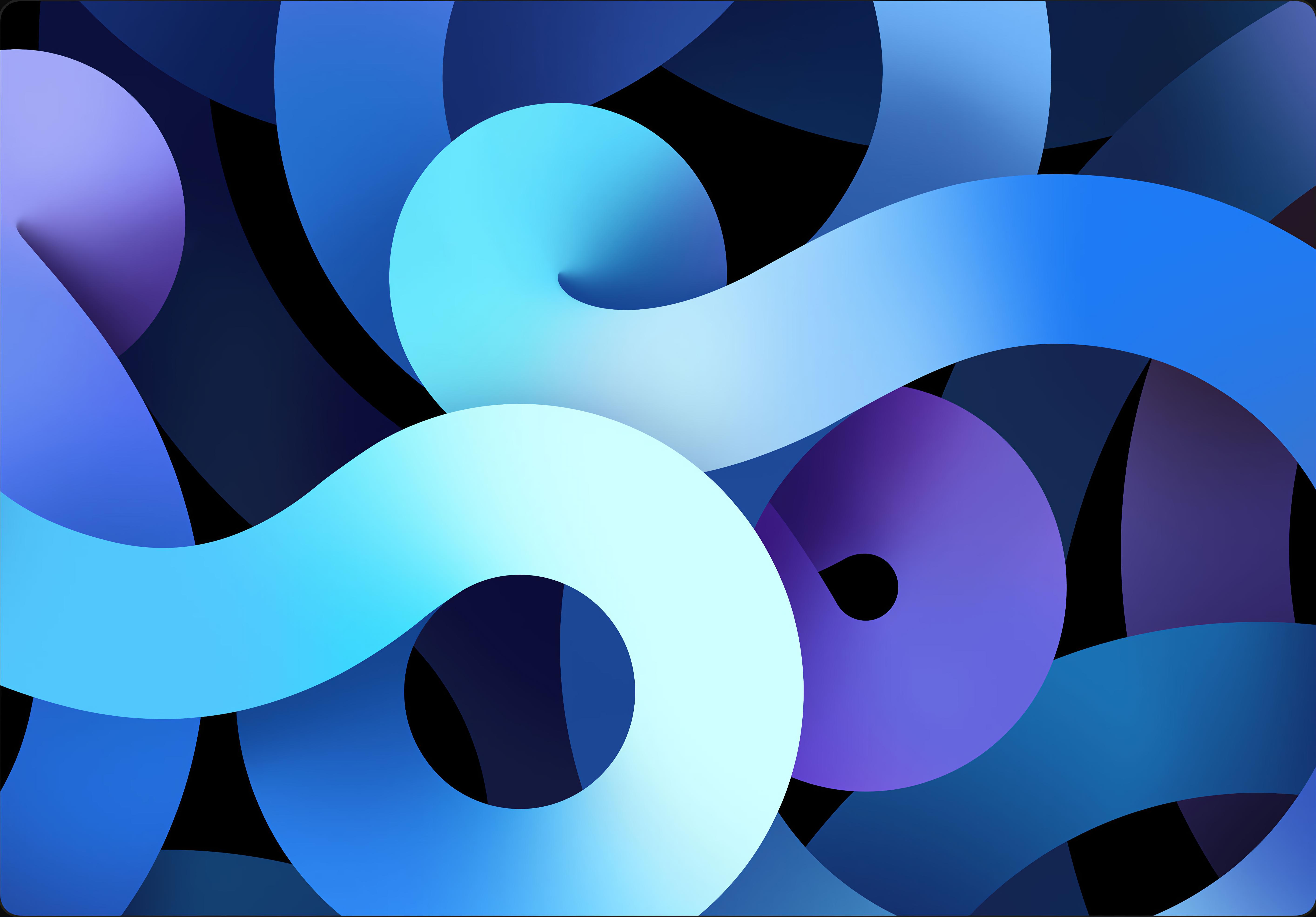
 5
5 0
0 6
6 3 • iPadOS 14.4 • iPadOS 14.4.1 • iPadOS 14.4.2 • iPadOS 14.5 • iPadOS 14.5.1 • iPadOS 14.6 • iPadOS 14.7 • iPadOS 14.8
3 • iPadOS 14.4 • iPadOS 14.4.1 • iPadOS 14.4.2 • iPadOS 14.5 • iPadOS 14.5.1 • iPadOS 14.6 • iPadOS 14.7 • iPadOS 14.8 0 • iPadOS 14.0.1 • iPadOS 14.1 • iPadOS 14.2 • iPadOS 14.3 • iPadOS 14.4 • iPadOS 14.4.1 • iPadOS 14.4.2 • iPadOS 14.5 • iPadOS 14.5.1 • iPadOS 14.6 • iPadOS 14.7 • iPadOS 14.8
0 • iPadOS 14.0.1 • iPadOS 14.1 • iPadOS 14.2 • iPadOS 14.3 • iPadOS 14.4 • iPadOS 14.4.1 • iPadOS 14.4.2 • iPadOS 14.5 • iPadOS 14.5.1 • iPadOS 14.6 • iPadOS 14.7 • iPadOS 14.8